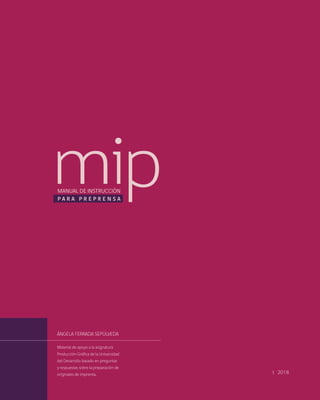
Mip manual preprensa
- 1. I 2018 ÁNGELA FERRADA SEPÚLVEDA Material de apoyo a la asignatura Producción Gráfica de la Universidad del Desarrollo basado en preguntas y respuestas sobre la preparación de originales de imprenta. MANUAL DE INSTRUCCIÓN P A R A P R E P R E N S A
- 4. MANUAL DE INSTRUCCIÓN PARA PREPRENSA CAPÍTULO 1: EL PROCESO DE IMPRESIÓN 4 MANUAL DE INSTRUCCIÓN PARA PREPRENSA Material elaborado con el apoyo del Centro de Desarrollo de la Docencia de la Universidad del Desarrollo Facultad de Diseño Concepción Universidad del Desarrollo Dirección General Angela Ferrada S. Desarrollo de Contenidos Angela Ferrada S. Diseño y Diagramación Llanküray Risso S. Ángela Ferrada S. Imprentas Colaboradoras Gráfica Santa Berta, Concepción Trama Impresores, Concepción Impresora La Discusión, Chillán A Impresores, Santiago Imprenta Artica, Santiago. Primera Edición 2018
- 5. MANUAL DE INSTRUCCIÓN PARA PREPRENSA 5 Angela Ferrada S. Docente Facultad de Diseño, Universidad del Desarrollo Los años ejercidos en docencia en asignaturas relacionadas con la producción gráfica en diferentes instituciones de educación superior, han evidenciado gran cantidad de preguntas y dificultades de los estudiantes respecto al trabajo de preprensa e impresión, sin embargo, el tiempo acotado para responder a todas ellas despertó la necesidad de contar con un material que complementara el proceso de enseñanza aprendizaje, contribuyendo con ejemplos y vocabulario técnico sobre las artes gráficas y permitiendo mayor autonomía del estudiante en su proceso de formación. Este manual fue creado con asistencia del Centro de Desarrollo de la Docencia como Recurso de Apoyo para los alumnos de Producción Gráfica de la carrera de Diseño Gráfico de la Universidad. Contiene 29 ejemplos presentados como casos de estudio y sus posibles soluciones, con el objetivo de despejar dudas y lograr mejores resultados en la preparación de trabajos para impresión en el transcurso de la asignatura y también durante sus años de estudio; proyectándose además como fuente de consulta en su vida profesional. Agradezco a las imprentas colaboradoras que siempre están dispuestas a compartir su conocimiento, a la Facultad de Diseño por creer en este proyecto y al apoyo incondicional de las personas buenas de mi vida.
- 6. MANUAL DE INSTRUCCIÓN PARA PREPRENSA 6 Índice Manual de impresión para preprensa Indice Introducción 9 CAPÍTULO 1 El Proceso de Impresión. Etapas y Elementos 11 Etapas del proceso de impresión 12 1. Color 14 1.1 Modos de color 16 1.2 Modelos o espacios de color 17 1.3 Gestión del color 18 A. Perfiles de color 19 1.4 Reproducción del color en impresión / tramas 20 1.5 Ganancia de punto 23 1.6 Factores que influyen en la reproducción del color 24 2. Materialidad 25 3. Imagen 26 3.1 Tipos de imagen 26 Conceptos relacionados a la imagen de mapa de bits 27 Resolución 27 Modos de color 28 Formatos o extensión 29 4. Fuentes tipográficas 30 CAPÍTULO 2 Casos de Estudio 33 1. Materialidad 34 1.1 Elección equivocada de la materialidad 36 2. Uso de programas 38 2.1 Diseñar con Adobe Photoshop para impresión 40 2.2 Diseño editorial en Adobe Illustrator 42 3. Preparación de archivos 44 3.1 Trabajar formatos que no se pueden imprimir 46 3.2 Preparar páginas como pliegos 48
- 7. MANUAL DE INSTRUCCIÓN PARA PREPRENSA 7 3.3 Archivos sin sangrados 50 3.4 Diferenciar color y tinta en impresión 52 3.5 Envío de archivos en RGB 54 3.6 Trabajar sin perfiles de color 56 3.7 Gestión de muestras en programas de diseño 58 3.8 Paletas de muestras con demasiados colores 60 Negro puro, enriquecido y registro 62 3.9 Trabajar textos con negro registro 64 3.10 Diseñar todo con tintas directas Pantone 66 3.11 Escoger tintas Pantone en la paleta equivocada 68 Sobreimpresión, reserva o trapping 70 3.12 Elementos sobreimpresos sin intención 72 3.13 Negro puro sobreimpreso en Adobe Indesign 74 3.14 Dejar reserva en textos o elementos pequeños 76 3.15 Copiar y pegar imágenes desde el navegador 78 3.16 Trabajar a una resolución inadecuada 80 3.17 Imágenes de tamaño muy grande 82 3.18 Imágenes en PNG para impresión 84 3.19 Imágenes y fuentes que no aparecen en otros computadores 86 3.20 No saber identificar ni ordenar una terminación 88 3.21 Creer que el color dado a la terminación será impreso 90 3.22 Troqueles sin uso de sangrados 92 3.23 Trabajar sin ficha técnica 94 4. Guardar para enviar 96 4.1 Envío de archivos sin orden ni identificación 98 4.2 Exportar PDF con ajustes de impresión de alta calidad 100 4.3 Exportar PDF sin sagrado y marcas de corte y registro 102
- 8. MANUAL DE INSTRUCCIÓN PARA PREPRENSA CAPÍTULO 1: EL PROCESO DE IMPRESIÓN 8
- 9. MANUAL DE INSTRUCCIÓN PARA PREPRENSA 9 Introducción El material que se presenta a continuación, ha sido diseñado para alumnos de la carrera de Diseño Gráfico con el fin de ser utilizado en la asignatura Producción GráficaquesedictaenelciclodeBachilleratoypertenece a la línea ‘Conocimientos Específicos’ que se desarrolla en el tercer semestre de la carrera. Según el Programa de Asignatura el alumno, en este ramo, “adquirirá el lenguaje y los conocimientos técnicos asociados al proceso de preprensa e impresión con el objetivo de lograr una comunicación fluida con imprenta y proveedores de suministros gráficos, minimizando las dificultades que el proceso de impresión presenta” . Por lo tanto este manual tiene el fin de ser una herramienta de apoyo, presentando conceptos de forma cercana y vocabulario accesible que permitan al estudiante comprender de manera rápida contenidos técnicos específicos de esta área del diseño, al mismo tiempo que los aplica en la asignatura. En el primer capítulo se abordan, desde la teoría, los principales conceptos y elementos que están presentes en el proceso de impresión, mientras que el segundo se enfoca en casos prácticos basados en el uso de estos elementos, dudas y errores recurrentes que se presentan en la elaboración de originales digitales para imprenta y se proponen formas de solución en base a la investigación, el trabajo con expertos y la experiencia docente.
- 11. MANUAL DE INSTRUCCIÓN PARA PREPRENSA CAPÍTULO 1: EL PROCESO DE IMPRESIÓN 11 CAPÍTULO 1 El proceso de impresión Desde que el cliente solicita un encargo de diseño hasta su entrega como producto terminado, es necesario realizar una serie de acciones y considerar una serie de elementos que van a influir y que harán posible el cumplimiento de dicha solicitud. En este capítulo se describen los principales elementos a tener en cuenta por los diseñadores al momento de preparar una pieza gráfica para impresión. Etapas y elementos
- 12. Se refiere a la planificación y creación del archivo digital para impresión y post impresión. Estas acciones apuntan a la elección y el correcto uso de los elementos que harán posible el soporte final, para evitar errores o retrasos al momento de imprimir. Aunque las terminaciones de postprensa estáncasialfinaldelproceso,suaplicación se planifica en la etapa de diseño. La preprensa es parte del proceso de producción de un impreso, posterior al diseño y anterior a la impresión. Se encarga de la imposición, impresión de planchas y, sobre todo, revisión de los detalles del archivo enviado por el diseñador. Diseño Preprensa profesional Diseñador • Preparación de archivos haciendo uso de los elementos de diseño - Color - Materialidad - Imagen - Fuentes tipográficas Imprenta • Revisión de archivos editables o pdf • Pruebas de color y Visto Bueno • Confección de matrices • Imposición de páginas • Preparación de prensas 1 2 C M Y K CAPÍTULO 1: EL PROCESO DE IMPRESIÓN ETAPAS DEL PROCESO DE IMPRESIÓN
- 13. Terminaciones De ennoblecimiento • Barniz • Folia • Cuño • Troqueles Superficiales • Termolaminados • Laminados De estructura • Guillotina • Plisados • Alzados • Encuadernación • Cosidos Impresión Postprensa Sistemas Convencionales • Offset • Flexografía • Tipografía • Huecograbado • Tampografía • Serigrafía Sistemas Digitales • Inyección de tinta • Láser Implicatodaslasoperacionesllevadasacaboenlas prensas y que permiten la transferencia del diseño al sustrato. Para esto existen distintos métodos, los que se clasifican a continuación como: sistemas convencionales(queusanmatrices)ysistemasdigitales (impresión directa del computador al sustrato) Esta etapa se define como el conjunto de procesos quesiguenalaimpresión,paraquenuestroimpreso esté terminado y listo para ser utilizado. Éstos, dependiendo del soporte, pueden ir desde corte con guillotina hasta encuadernación, barnices, relieves, etc. Para un correcto resultado en la aplicación de terminaciones el diseñador debe planificar dichas acciones en la etapa de ideación y creación del archivo, tales como el uso de capas, marcas de impresión, fichas técnicas, entre otros. 3 4 CAPÍTULO 1: EL PROCESO DE IMPRESIÓN
- 14. MANUAL DE INSTRUCCIÓN PARA PREPRENSA CAPÍTULO 1: EL PROCESO DE IMPRESIÓN 14 Conocer la naturaleza del color, manejar los distintos ámbitos de aplicación y las variables que influyen en su reproducción es una de las claves en el éxito de un proyecto gráfico. Para comenzar, se identificarán dos tipos de mezclas de colores primarios generados por fuentes diferentes y que son la base de la reproducción del color en impresión. Estas son: mezcla aditiva o colores “luz” y mezcla sustractiva o colores “pigmento”, COLORESPIGMENTOOMEZCLASUSTRACTIVA(CMYK) Por otra parte, si se mezclan pigmentos (como pinturas y rotuladores), se trata de una mezcla sustractiva y el resultado de esta mezcla es la ausencia de luz, es decir, el negro (ver imagen N° 2). Los colores primarios de la mezcla sustractiva son el amarillo, magenta y cian. COLORES LUZ O MEZCLA ADITIVA (RGB): Si se mezclan luces se trata de una mezcla aditiva y el resultado de la combinación total es la luz blanca (ver imagen N°1). La luz “blanca” del sol o de una fuente de luz artificial se forma con la combinación de todos los colores del espectro, que se pueden descomponer en los tres colores “primarios aditivos” (RGB), es decir, rojo (red), verde (green) y azul (blue). Losprimariosaditivosseusanysevenconluztransmitida (por ejemplo: un monitor, una cámara fotográfica digital, un televisor, etc.) IMAGEN N°1 IMAGEN N°2 ambos están presentes en el desarrollo de una pieza de diseño, tanto en el trabajo en pantalla como en la salida del pliego de las prensas. En este tema se revisará también los modelos y ajustes de color con el fin de comprender por qué es tan importante saber cómo se origina y cómo se relaciona este elemento con los demás en el proceso de producción gráfica. CAPÍTULO 1: EL PROCESO DE IMPRESIÓN 1. Color ELEMENTOS DEL PROCESO DE IMPRESIÓN
- 15. MANUAL DE INSTRUCCIÓN PARA PREPRENSA CAPÍTULO 1: EL PROCESO DE IMPRESIÓN 15 Según el Spanish Oxford Living Dictionaries “La percepción de los colores es un fenómeno subjetivo; el color varía según la cantidad de luz del ambiente y la distancia a la que se encuentra el objeto”. Los colores no son más que un producto de la mente, porque el cerebro ve diferentes colores cuando el ojo humano percibe diferentes frecuencias de luz. Enteoría,mezclandocantidadesigualesdecian,magenta y amarillo se debería obtener el color negro- las tintas absorberán todas las ondas visibles del espectro-. Sin embargo, las tintas de impresión no tienen la capacidad de absorber completamente la luz visible, por lo tanto en impresión se debe sumar una cuarta tinta -negra (K)- que se añade para conseguir un detalle más fino y mayor densidad en las zonas oscuras. Este proceso de separaciones, se conoce como “cuatricromía” y en imprenta se traduce a la confección de cuatro planchas, una para cada color(verimagenN°3). IMAGEN N°3 CYAN (C) YELLOW (Y) MAGENTA (M) BLACK (K) SALIDA (CMYK)
- 16. MANUAL DE INSTRUCCIÓN PARA PREPRENSA CAPÍTULO 1: EL PROCESO DE IMPRESIÓN 16 1.1 Modos de color La separación de los colores primarios tanto en la mezcla aditiva como sustractiva se presenta en los programas de maquetación (Adobe Illustrator y Adobe Indesign) como modos de color, éstos determinan la combinación de las fuentes de color para la reproducción de un archivo (ver tabla N°1) La aplicación de un modo de color se define, en primera instancia, según el dispositivo de publicación de un proyecto gráfico, es decir, para pantalla (RGB) y para impresión (CMYK). El modo de color sólo establece la forma en que se reproducirá un documento, no determina el alcance cromático de las fuentes de color para ello están los “modelos o espacios de color”. Fuentes luminosas Rojo - Verde - Azul Visualización en dispositivos digitales Impresión en cuatricromía Impresión tintas directas a elección Impresión solo tinta negra Impresión tintas directas Tintas Cian, magenta, amarillo, negro Tintas directas (por lo general Pantone) Solo tinta negra Tintas directas RGB DUOTONO ESCALA DE GRISES MULTICANAL CMYK MODO MODO DE COLOR SEGÚN SU COMPOSICIÓN COMPOSICIÓN DE FUENTES DE COLOR REPRODUCCIÓN TABLA N°1 El modo de color se debe gestionar en el software de diseño y no dejar que éste lo asigne aleatoriamente. Independiente de los programas de maquetación, el programa Adobe Photoshop cuenta con una cantidad de modos de color exclusivamente para edición de imágenes, donde además de los modos RGB y CMYK da la posibilidad de trabajar en duotono, escala de grises, multicanal, entre otros.
- 17. MANUAL DE INSTRUCCIÓN PARA PREPRENSA CAPÍTULO 1: EL PROCESO DE IMPRESIÓN 17 1.2 Modelos o espacios de color Este no es un tema específico de la producción gráfica, abarca desde la percepción del ojo humano hasta la producción del color en diferentes dispositivos digitales e impresos. Los modelos de color determinan la extensión de un espacio cromático dentro de un modo de color en televisores, tablets, computadores, impresoras, cámaras fotográficas, escáneres, teléfonos y cualquier dispositivo que reproduzca imágenes (ver imagen N° 4) La comprensión de los modelos de color es fundamental para gestionar el color correctamente en el proceso de producción gráfica ya que no basta sólo con saber la diferencia entre los modos RGB y CMYK sino además es necesario entender que ambos modos se complementan en la preparación de archivos (entre ellos y con otros modos) y que cada uno de ellos tiene un alcance cromático específico que se asigna según distintas variables (ver imagen N° 5) No existe ningún dispositivo de un sistema de publicación que pueda reproducir toda la gama de colores visibles para el ojo humano. Cada dispositivo opera dentro de un espacio de color concreto (ver imagen N°4) IMAGEN N°4 Diferentes “alcances cromáticos” de los modos de color utilizados en impresión. ESPACIOS DE COLOR EN PRODUCCIÓN GRÁFICA ESPECTRO VISIBLE GAMA PANTONE GAMA RGB GAMA CMYK IMAGEN N°5
- 18. MANUAL DE INSTRUCCIÓN PARA PREPRENSA CAPÍTULO 1: EL PROCESO DE IMPRESIÓN 18 EJEMPLO VARIACIONES DEL COLOR EN EL PROCESO GRÁFICO 1.3 Gestión del color Los colores pueden cambiar de aspecto cuando se transfieren documentos entre distintos dispositivos, pero dependerá en gran medida de los modelos de color que cada dispositivo disponga. Además estas variaciones pueden ser el resultado de diferencias en los orígenes de las imágenes, la forma en que las aplicaciones de software definen el color, los soportes de impresión y otras variaciones naturales como las diferencias de fabricación de los monitores o las antigüedad de éstos. De cualquier forma el color variará en el proceso gráfico desde su creación hasta que sea reproducido por algún dispositivo de impresión (ver imagen Nº6) No se debe confundir la gestión de color con la corrección del color. Un sistema de gestión de color no corregirá una imagen que se haya guardado con problemas de equilibrio tonal o de colores. Proporciona un entorno en el que las imágenes se pueden evaluar de manera fiable en el contexto de la salida final. IMAGEN N°6 Un sistema de gestión de color es el conjunto de técnicas, aparatos y programas digitales que permiten trabajar el color de forma predecible y constante a lo largo de la cadena de desarrollo. Contempla variables como el color en sí, descrito en forma de perfiles de color, la maquinaria y los materiales que lo reproducen o transmiten, el entorno de trabajo y su iluminación, los programas de edición empleados, el personal encargado, etc. RGB MONITOR CMYK MONITOR CMYK IMPRESO
- 19. MANUAL DE INSTRUCCIÓN PARA PREPRENSA CAPÍTULO 1: EL PROCESO DE IMPRESIÓN 19 A. Perfiles de color El perfil de color es un grupo de datos que contiene información que detalla, de forma estandarizada, un conjunto de colores llamado “modelo o espacio de color”. En un programa de diseño los espacios de trabajo reúnen modelos de color RGB, CMYK, gris y tinta plana, estableciendo un “espacio de conexión” donde los perfiles se encargan de traducir y trasladar la información del color de origen desde un dispositivo de lectura (por ejemplo desde un monitor) a un espacio de color que permita la reproducción de la imagen en un dispositivo de reproducción (impresora). De este modo se establece una equivalencia análoga entre el color digital y el color impreso. El sistema de gestión de color de Adobe utiliza los perfiles ICC, un formato definido por el International Color Consortium (ICC) como estándar para diversas plataformas. PAPEL PRENSA PERFIL CMYK PERFIL RGB GRIS TINTA PLANTA Papeles estucados Plana ISO Coated V2 300 Adobe RGB 1998 Dot Gain 15% Dot Gain 15% Papeles no estucados (Bond) Mate no couché (bond) ISO Uncoated Adobe RGB 1998 Dot Gain 20% Dot Gain 20% Papel de diario Rotativa diario ISO Newspaper Adobe RGB 1998 Dot Gain 25-30% Dot Gain 25-30% PERFILES ICC ESTANDARIZADOS RECOMENDADOS PARA ESPACIOS DE COLOR TABLA N°2 IMAGEN N°7 VARIACIONES DEL COLOR EN UN SISTEMA GRÁFICO ESPACIO DE CONEXIÓN DISPOSITIVO DE ORIGEN DISPOSITIVO DE REPRODUCCIÓN 1 DISPOSITIVO DE REPRODUCCIÓN 2 DISPOSITIVO DE REPRODUCCIÓN 3 • Los perfiles estandarizados describen cómo reproducen el color en conjuntos de aparatos estandarizados por consorcios normalizadores como ISO o ECI.. • Se basan en normalizar sistemas de impresión para que se comporten del mismo modo estén donde estén, haciéndolos predecibles. • Su color se ajusta a margenes de tolerancia definidos, con tintas y papeles estandarizados • Describen cosas como rotativas de litografía offset, papeles estucados, huecograbado, etc.
- 20. MANUAL DE INSTRUCCIÓN PARA PREPRENSA CAPÍTULO 1: EL PROCESO DE IMPRESIÓN 20 El concepto de trama se define como: Puntos de semitono usados para formar el color en impresión. Estos puntos tienen mayor tamaño o densidad en las zonas oscuras y menor tamaño o densidad (e incluso desaparecer) en las zonas claras. (ver imagen N°8) De la suma de todas las graduaciones individuales, formadas por los puntos de una misma trama, resulta la sensación óptica conjunta que es la imagen del original reproducido. Esta sensación óptica nos proporciona los valores tonales de una imagen: sombras, medios tonos y altas luces (ver imagen N°9). SOMBRAS: Valores más oscuros de una imagen MEDIOS TONOS: Valores intermedios de una imagen ALTAS LUCES: Valores más claros Para poder llevar un original digital al papel se debe recurrir a las tecnologías de impresión, éstas combinan la tinta y el papel (u otra materialidad) para lograr el impreso final con una cantidad limitada de tintas. Para conseguir una fotografía con diferentes niveles de luces, sombras y combinaciones de color no se pueden utilizar los pigmentos de las tintas primarias de forma plena, sino que se debe “tramar” la imagen. De esta manera los puntos de medio tono se combinan para lograr miles de colores que luego se perciben como tonos continuos. ¿QUÉ ES UNA TRAMA? 1 2 3 IMAGEN N°8 IMAGEN N°9 1.4 Reproducción del color en impresión / Tramas
- 21. MANUAL DE INSTRUCCIÓN PARA PREPRENSA CAPÍTULO 1: EL PROCESO DE IMPRESIÓN 21 El porcentaje del punto es la relación entre la superficie que ocupa con el máximo de espacio que puede ocupar. TRAMADO FM (FRECUENCIA MODULADA) También llamado estocástico, todos los puntos son del mismo tamaño pero están distribuidos al azar, con mayor densidad en las zonas de sombras y menor en las zonas iluminadas (ver imagen N°10). Este tramado permite mayor detalle en la imagen y una de sus ventajas es que se evita el efecto moiré provocado por la superposición de los puntos como en el tramado AM. Si un punto ocupa el 100% de su espacio destinado, ofrece el 100% del tono impreso. Si ocupa el 25% de su espacio destinado, ofrece un 25% del tono impreso. Punto redondo: Es el más utilizado, pues se ve menos una vez reproducido en la impresión. Punto cuadrado: Proporciona mayor sensación de contraste. Punto elíptico: Produce imágenes más suaves y con mayor sensación visual de continuidad. TRAMADO AM (AMPLITUD MODULADA) Este tipo de tramado es el más frecuente, en ella los puntosestándispuestosenhilerasycolumnasuniformes, pero cambian tamaño (ver imagen N°11). 0% 25% 50% 75% 100% Redondo Cuadrado Elíptico TRAMAS HÍBRIDAS Estas tramas están compuestas por puntos AM o convencionales y micropuntos estocásticos. La idea con estas tramas es optimizar al máximo el rango tonal de impresión. IMAGEN N°10 IMAGEN N°11 Porcentaje de punto de trama Tipos de punto de trama
- 22. MANUAL DE INSTRUCCIÓN PARA PREPRENSA CAPÍTULO 1: EL PROCESO DE IMPRESIÓN 22 SEPARACIÓN DE DE COLOR CON ANGULATURA DE TRAMA ANGULATURA DE TRAMA En el tramado convencional o AM, los puntos de semitono están dispuestos en diferentes ángulos para evitar que interfieran entre sí y produzcan un efecto visual poco deseado llamado Moiré (verimagenN°12). Los colores más claros están en los ángulos más visibles (amarillo 90 y cyan 105), mientras que los colores más fuertes están en los ángulos menos visibles (magenta 75 y negro 45) para evitar que los colores menos visibles El moiré es una interferencia visual; un efecto geométrico de distorsión ocasionado por la interacción de dos patrones de trama, situados uno encima del otro. IMAGEN N°12 EFECTO MOIRÉ quedenahogadosporloscoloresmásfuertes(verimagen N°14). Cuando se imprimen colores adicionales, por ejemplo hexacromía, normalmente se colocan de 30° y de 60°, para evitar conflicto entre colores. 45º 45º 7 5 º IMPRESIÓN MONOTONO IMPRESIÓN BINOTONO negro 45º m a g e n t a 7 5 º amarillo 90º c y a n 1 0 5 º 45º 7 5 º 1 0 5 º IMPRESIÓN TRITONO IMPRESIÓN CUATRITONO O CUATRICROMÍA ANGULATURAS DE TRAMA POR CANTIDAD DE TINTAS IMAGEN N°13 IMAGEN N°14 Tinta negra 45° Tinta magenta 75° Tinta amarilla 90° Tinta cian 105°
- 23. MANUAL DE INSTRUCCIÓN PARA PREPRENSA CAPÍTULO 1: EL PROCESO DE IMPRESIÓN 23 1.5 Ganancia de Punto La ganancia de punto es un hecho inevitable. Este concepto se refiere al aumento del valor tonal del punto de trama durante el proceso de impresión. El resultado es la expansión de la tinta debido a la presión durante la impresión y la absorción de la tinta en el papel (ver imagen N°15). 50% del valor tonal original +2% sub total 52% pasado de plancha ganancia mecánica +12% sub total 64% ganancia óptica +16% sub total 80% Ganancia de punto total 30% Total del punto de trama 80% GANANCIA MECÁNICA Se denomina ganancia mecánica a la que producen las máquinas de imprimir al hacer pasar los rodillos entintados contra el papel. El sistema offset genera más ganancia que los sistemas directos, como el huecograbado, porque la tinta es aplastada por los rodillos en dos ocasiones, la primera contralamantilladecauchoylasegundacontraelpapel. GANANCIA ÓPTICA Esta ganacia se produce por dos factores; el primero es la altura de la tinta sobre el papel o grosor de la capa impresa, ya que produce sombras laterales que hacen que el punto se vea más grande de lo que realmente es. El segundo se debe a la transparencia del papel, que deja ver el interior de la tinta en el papel, comprendiendo la porosidad interior y las sombras (ver imagen N°16). GANANCIA MECÁNICA EN EL PUNTO IMPRESO GANANCIA ÓPTICA EN EL PUNTO PERCIBIDO IMAGEN N°16 GANANCIA MECÁNICA Y ÓPTICA IMAGEN N°15
- 24. MANUAL DE INSTRUCCIÓN PARA PREPRENSA CAPÍTULO 1: EL PROCESO DE IMPRESIÓN 24 La reproducción del color se refiere a la manera en que son reproducidos los colores en un monitor o en una impresora. Considerando la impresión, la reproducción del color depende básicamente del modelo de color, de las características del papel, de la técnica de impresión y de las tintas utilizadas. Cuando se crean originales para ser reproducidos como imágenes impresas es importante tener en cuenta estos factores y hacer los ajustes necesarios para conseguir máxima similitud entre el original y la imagen impresa. ¿Cómo influyen estos factores? • ESPACIO DE COLOR: Cada espacio sólo puede reproducir los colores existentes dentro de su propia gama. • TÉCNICA DE IMPRESIÓN: Cada técnica requiere determinados tipo de tintas y cada una de ellas, según su espesor, puede conseguir un rango de tonos determinado. • MATERIALIDAD: Las características del material (color, superficie, estructura, características de impresión, etc.) influyen de forma decisiva en la reproducción del color. Son pocos los materiales completamente blancos, la mayoría tiene un leve tono de color y otros un tono fuerte. En el caso del papel, cuanta más luz refleja, más amplio el rango de tonos y mejor la reproducción del color. • TINTA: Los pigmentos de color nunca pueden reproducir los colores con total exactitud. 1.6 Factores que influyen en la reproducción del color La “prueba de impresión” o “prueba de color” es un elemento utilizado por las imprentas para dar seguridad del proceso realizado, ya que sirve para detectar errores en la elaboración del archivo y variaciones inesperadas de color.
- 25. MANUAL DE INSTRUCCIÓN PARA PREPRENSA CAPÍTULO 1: EL PROCESO DE IMPRESIÓN 25 Papel prensa: Estucados: No estucados: PAPEL Son papeles fabricados con por- centaje de pasta mecánica y mayor porcentaje de pasta reciclada, en color natural o tintado. Se suelen fabricarconcargasyfibrassecunda- riasqueprovienendelareutilización del papel usado; en algunos casos, y como petición en fabricaciones, se tintan en masa para dar un toque personal a la publicación. Los estucados están fabricados a partir de un soporte de papel 100% pasta química o bien con diferentes porcentajes de pasta mecánica. En ambas caras, o en una de ellas, se colocan distintas capas de estuco. En función de la cantidad de estuco, medido en g/m2, que se coloque se consigue más o menos calidad. También se encuentran en brillo, semi brillo, mate y semimate en una o dos caras. Son papeles que no pasan por la estucadora; el único tratamiento superficial que se le aplica es una finacapadepigmentostransparentes para saturar y unificar los poros de soporte. A B C Existen variados tipos de materialidades, entre ellos plásticos, maderas, telas, vidrios, hojalata, cartones y cartulinas. A continuación revisaremos una clasificación generalsobreelpapel,queeselmaterialmásutilizadoen impresión offset y digital en la región. Esta clasificación CAPÍTULO 1: EL PROCESO DE IMPRESIÓN se basa en las características físicas y de composición de sustratos papeleros como introducción al contenido no como estudio profundo de materiales, ya que para efectos de este manual es suficiente para proyectar variables en el trabajo de preprensa. 2.Materialidad Al diseñar se debe tener en cuenta las características del papel, ya que cada uno tiene un nivel de blancura,brillo, absorción y porcentaje de humedad que permitirá resultados más o menos exactos según la planificación del diseño desde su ideación hasta la salida de las prensas.
- 26. MANUAL DE INSTRUCCIÓN PARA PREPRENSA CAPÍTULO 1: EL PROCESO DE IMPRESIÓN 26 La imagen vectorial pueda ampliarse o moverse sin distorsión y sin perder calidad, a diferencia de la imagen de mapa de bits que está limitada por su tamaño y resolución. Sin embargo una imagen de mapa de bits no puede ser reemplazada por una imagen vectorial ni transmitir el mismo significado en términos comunicativos. IMÁGENES DE MAPA DE BITS También denominadas imágenesráster, son imágenes pixeladas, es decir que están formadas por un conjunto de puntos (píxeles) contenidos en una tabla. Cada uno de estos puntos tiene un valor o más que describe su color. IMAGEN VECTORIAL El concepto de imagen vectorial está vinculado a la imagen digital que se compone de objetos geométricos independientes. Estos objetos pueden ser líneas, círculos y polígonos muy complejos. 3.1 Tipos de imagen La imagen para fines de producción gráfica es un elemento del diseño que se utiliza en la composición visual y sobre la cual se desprenden dos tipos: vectoriales y de mapa de bits. En este tema se abordan conceptos como resolución, píxeles, modos de color y formatos, con el fin de dar a conocer el uso de cada uno y las restricciones que presentan al trabajar proyectos para imprenta. IMAGEN DE MAPA DE BITS IMAGEN DE MAPA DE BITS V/S IMAGEN VECTORIAL IMAGEN VECTORIAL CAPÍTULO 1: EL PROCESO DE IMPRESIÓN 3. Imagen
- 27. CONCEPTOS RELACIONADOS A LA IMAGEN DE MAPA DE BITS Resolución Las dimensiones en píxeles miden el número total de píxeles de altura y anchura de la imagen. La resolución eslaprecisióndeldetalleenlasimágenesdemapadebits, que se mide en píxeles por pulgada (ppi- pixels per inch). Cuantos más píxeles por pulgada, mayor resolución. En general, las imágenes con más resolución producen una calidad de impresión mejor. 20 pixeles 1 Pulgada 1 P píxel 20 ppi 20 ppi LAS RESOLUCIONES MÁS UTILIZADAS PARA EL DISEÑO DE SOPORTES IMPRESOS SON 72, 150 Y 300 PPI 1 Si la resolución de la imagen es baja los pixeles tendrán cierto tamaño, con lo que la imagen mostrará un aspecto similar a un mosaico. En cambio, si la resolución es alta, el ojo humano no podrá percibir que la imagen está compuesta por píxeles. 72 PIXELES 150 PIXELES 300 PIXELES USO: Imágenes para pantalla o para impresión digital en grandes formatos. USO: Impresión papeles con mayor ganancia de puntos, como el papel de diario. Se puede usar resolución entre 150 y 200 ppi. USO: Impresión en papeles estucados y no estucados en prensas digitales o profesionales RESULUCIÓN Cada resolución responde al tipo de papel que será impreso y la tecnología de impresión.
- 28. MANUAL DE INSTRUCCIÓN PARA PREPRENSA CAPÍTULO 1: EL PROCESO DE IMPRESIÓN 28 ESCALA DE GRISES Normalmente las imágenes digitales en escala de grises tienen 256 tonos de gris (de tinta negra) diferentes, lo cual hace que el ojo humano no pueda percibir los saltos entre dos niveles. Su uso es apropiado para fotografías en blanco y negro. COLOR CMYK Imagen compuesta por las tintas de impresión cian, magenta, amarillo y negro. Una imagen en cuatricromía ocupa un 33% más de memoria que la mimsa imagen en RGB, dado que ésta está compuesta por cuatro ficheros separados en lugar de tres. Su uso es apropiado para imágenes que serán impresas. DUOTONO Este modo de color normalmente utiliza tintas directas (Pantone), conserva su nombre Duotono, aunque permite trabajar a una tinta (monotono), tres tintas (tritono) y cuatro tintas (cuatritono). Se utiliza cuando se quiere usar de una a cuatro tintas personalizadas. COLOR RGB Rojo, verde y azul, son los colores que trae la imagen digitalizada desde escáner o cámara fotográfica. Su uso es apropiado para visualización en monitores o presentaciones digitales, sin embargo se recomienda también para el tratamiento fotográfico previo al proceso de impresión, para el cual después debe convertirse a CMYK. Modos de color 2 Las imágenes basadas en píxeles pueden ser blanco y negro o en color y en ese caso estar compuestas por un número variable de tintas. El modo de imagen determina la combinación de los colores en función del número de canales de un modelo de color. Los diferentes modos de color dan lugar a diferentes niveles de detalle de color y tamaño MULTICANAL El modo multicanal crea canales de tintas planas cian, magenta y amarilla. En este modo, cada tinta es un canal que a la hora de imprimir se superpondrá en el orden quese determine sobre los otros. Por ello, es posible tratar cada zona de forma particularizada. Se utilizan en impresión especializada. de archivo, además definen el origen de las fuentes de color que las reproducirá dichas imágenes. Adobe Photoshop nos entrega varias opciones y cada una tiene características que se adecúan a las necesidades de cada proyecto.Para efectos de este manual revisaremos las más utilizadas en impresión.
- 29. Los formatos de archivos gráficos se diferencian en la manera de representar la información gráfica (como píxeles o vectores), así como en las diferentes técnicas de compresión y características que admiten del programa donde fueron creadas. Tanto las imágenes de vector y de pixeles poseen extensión,peronotodaslasextensionesserecomiendan para ser utilizadas en impresión. TIFF (TAGGED IMAGE FILE FORMAT) EPS (POSTSCRIPT ENCAPSULADO) AI (ADOBE ILLUSTRATOR) Se pueden guardar en este formato tanto mapa de bits como imágenes vectoriales. Admite modos de color Lab, CMYK, RGB, Color indexado, Duotono, Escala de grises y Mapa de bits. No admite canales alfa. Es el formato nativo de Adobe Illustrator, la evolución inteligente de EPS. Se usa para datos vectoriales, al ser más moderno admite transparencias y funciona muy bien con Adobe InDesign. Admite incrustación o enlace de imágenes de píxeles. No todos los programas lo admiten, conviene no usar una versión demasiado moderna porque en el traspaso a versiones anteriores se pierden atributos del archivo original. Es el formato de archivo por defecto de Phostoshop por lo que conserva todas las características del programa (capas, efectos, máscaras, etc.) Admite modos de color Lab, CMYK, RGB, Color indexado, Duotono, Escala de grises y Mapa de bits y canales alfa. Se recomienda para imágenes con transparencias. Formato sin pérdida. Es decir, que podemos abrir y cerrar el documento, guardarlo tantas veces queramos y permanecerá inalterable. Actualmente pueden almacenarse con capas, no es necesario utilizar el formato PSD para ello. Admite imágenes CMYK, RGB, Lab, de color indexado y en escala de grises con canales alfa. El más utilizado actualmente, aunque no es siempre la mejor opción por ser un formato con pérdida. El formato JPEG puede ser destructivo. Si tenemos una imagen guardada en ese formato y la abrimos y la volvemos a guardar de nuevo en JPEG, y así sucesivamente nos daremos cuenta que poco a poco la imagen se va desvaneciendo y aplanando. El formato JPEG admite los modos de color CMYK, RGB y escala de grises, pero no admite transparencias. PNG en imágenes con masas de color continuas actúa mejor que JPEG ya que no genera el típico ruido o suciedad de píxeles que sucede al descomprimir un archivo JPEG. Otra particularidad es la posibilidad de hacer transparencias. Admite imágenes RGB, en escala de grises y de modo de mapa de bits sin canales alfa. En este grupo, este es el único formato que no es adecuado para impresión. PSD (TAGGED IMAGE FILE FORMAT) PNG (PORTABLE NETWORK GRAPHICS) JPG (JOINT PHOTOGRAPHIC EXPERTS GROUP) Formatos o extensión 3
- 30. MANUAL DE INSTRUCCIÓN PARA PREPRENSA CAPÍTULO 1: EL PROCESO DE IMPRESIÓN 30 Latipografíaidealparaunproyectográficodebecumplir distintos requisitos que no sólo deben ser estéticos sino también técnicos y de aplicación. Una fuente para impresión debe contemplar la posibilidad de ser procesada en los servidores de las CAPÍTULO 1: EL PROCESO DE IMPRESIÓN 4.Fuentes Tipográficas imprentas y no todas las fuentes disponibles tienen esta característica, es por esto que a continuación se presenta la clasificación de fuentes tipográficas existentes, según su origen y su aplicabilidad en un proyecto impreso. Sonelformatomásmodernoycompletoyaque disponen de de características multilingües, estilísticas (ligaduras, fracciones, alternativas) de las que los otros tipos carecen. Son un único archivo multiplataforma Mac-PC (incluyendo aplicaciones para web). Su uso e instalación evita muchísimos problemas en sistemas de trabajo complejos. TRUE TYPE POSTSCRIPT TIPO 1 FUENTE PARA PANTALLA OPENTYPE En principio no tienen nada de malo y son multiplataforma (Mac y PC) pero son un formato anticuado, superado por Open Type. Muchasvecessonfuenteshechasporcreadores inexpertos: Incompletas con mal interletraje y con demasiados puntos de anclaje. Su uso debe comprobarse antes (acentos, limitaciones de incrustación en PDF, etc.). Hastahacepocoeranlasfuentesparaimprenta por excelencia y aún se usan mucho pero son un formato ya anticuado (carecen de las capacidades estilísticas y contextuales de las Open Type). Dependen de la plataforma ya que los archivos para Mac y PC son distintos y no se pueden compartir entre ambas. Diseñadas para ser fácilmente legibles en condiciones de baja resolución por lo que funcionan para visualizaciones digitales pero no para ser impresas. Alestardiseñadasparauntamañodeterminado, no es posible redimensionarlas de forma correcta,apareciendodistorsionesen lostrazos verticales y horizontales que las componen. La fuentes Opentype son las más recomendadas para su uso en impresión.
- 31. “Tú no sabes la cantidad de plata que nos hacen perder los diseñadores cuando no entienden de manejo de archivos, dimensiones, tipografías, formato de imágenes, color o terminaciones... en la imprenta se pierde mucho tiempo tratando de resolver problemas que traen sus trabajos” (Carlos Agurto, Gerente de Operaciones, Imprenta Ártica. Santiago)
- 33. Casos de estudio CAPÍTULO 2 A continuación, se presentan algunas de las preguntas y errores frecuentes en imprenta en formato de “casos”, con sus respectivas opciones de solución. Esto, con el fin de proponer una guía de trabajo autónomo a los estudiantes en el proceso de aprendizaje de los procesos de producción gráfica. El orden de este capítulo responde a la metodología de trabajo propia de un proyecto de diseño. Comienza con la elección de los elementos de, su aplicación y comprobación, hasta las formas de envío para impresión.
- 34. 1. Materialidad Tal como se abordó en el capítulo 1, la correcta elección de la materialidad es fundamental para un proyecto de diseño impreso. De ella dependen varios factores que pueden significar el éxito o fracaso de la propuesta gráfica, por lo tanto, la decisión considera la proyección de uso de una pieza de diseño en el contexto final donde será aplicada.
- 35. ¿Cuáles son los tipos de papel más usados en imprenta? 8 0 - 1 0 0 G R A M O S 1 4 0 - 1 7 0 G R A M OS 300-400 GRAMOS ENTRE 42-5 2 GRAMO S 100 GRAMOS 130-17 0 G R A M O S 2 0 0 - 3 0 0 G R A M O S PAPEL NO ESTUCADO PAPEL PRENSA PAPEL ESTUCADO TIPOS DE PAPELES Páginas libros, hojas y sobres Postales, invitaciones, tarjetas de presentación Portadas de libros, tarjetas de presentación, carpetas, etc Newsletter, boletines, páginas revistas Afiches, volantes, páginas de revistas, catálogos Portadas de revistas, catálogos, portadas de libros Periódicos, Carteles a un color, boletas
- 36. MANUAL DE INSTRUCCIÓN PARA PREPRENSA CAPÍTULO 2: CASOS 36 Problema CAPÍTULO 2: CASOS El papel se rompe, se despega, no se dobla completamente. Elección equivocada de la materialidad 1.1 Existen cientos de clasificaciones para diferentes materiales que pueden ser impresos. En general, los papeles y cartulinas son los que parecen más cercanos porque se pueden imprimir con mayor facilidad incluso en una oficina o casa. Por esta razón, y para efectos de este manual, son los elegidos como ejemplo, ya que, además, son los más utilizados también en impresión offset convencional y sistemas digitales. Elegir un material cuyas características no son las adecuadas para el soporte diseñado, por las condiciones a las que estará expuesto o cómo será usado el producto final. Es el caso de la elección de papeles que no resisten la humedad para productos que pasan tiempo en el agua, o cartulinas con poca resistencia para la elaboración de soportes que deben soportar peso. Un diseño puede ser impactante, pero el material donde se reproduce debe resistir las condiciones de uso del producto. Ejemplo: Diseño de etiqueta y contraetiqueta para un producto que estará expuesto a la humedad. Para este diseño no se condiseró las condiciones de uso del mismo. Diseño de etiqueta para producto que debe estar refrigerado
- 37. MANUAL DE INSTRUCCIÓN PARA PREPRENSA 37 Modo correcto TEMA 1: MATERIALIDAD POR EJEMPLO: No será lo mismo diseñar considerando la vida útil de un flyer que te entregan en la calle y que probablemente será eliminado a los pocos minutos, vs. el diseño de un packaging para una caja de vino que luego servirá para almacenar la botella. En ambos casos, se debe tener en cuenta cuánto tiempo será utilizado el diseño para poder elegir un material acorde a eso. FOLLETERÍA PAPELERÍA ETIQUETAS PUBLICACIONES IMPRESAS SEÑALÉTICA ENVASES Uso de troqueles - X X X - X Uso de dobleces X X - X - - Durabilidad X X X X - X Apilamiento - - - - - X Almacenamiento - - X - - X Peso del producto a contener - - - - - X Condiciones ambientales al que va a estar expuesto (temperatura, humedad, uso, etc.) X X X X X X Exhibición en la gondola - - - - - X Transporte - - - - - X ELEMENTOS A CONSIDERAR EN LA ELECCIÓN DE MATERIALIDAD Existen distintos tipos de materiales o papeles especiales para la elaboración de etiquetas que tienen la propiedad de resistir la humedad y las condiciones ambientales a las que estará expuesto el producto. Es por esto que es necesario conocer los distintos tipos de materialidades y sus características , además de estar en contacto con la imprenta que producirá el diseño final.
- 38. 2. Uso de programas Todos los softwares de diseño están creados para funcionar en áreas específicas, realizar funciones determinadas y solucionar una necesidad en el desarrollo del material gráfico. Por lo mismo, no se debería confiar todas las acciones a un solo programa. La especialidad de cada uno está definida para tareas en las que son más eficientes que otros aunque posean herramientas en común.
- 39. ¿Para qué uso cada programa? IND ESIG N P H O T O S H O P IL L U S T R A T O R PROGRAMAS DE ADOBE
- 40. MANUAL DE INSTRUCCIÓN PARA PREPRENSA CAPÍTULO 2: CASOS 40 Problema CAPÍTULO 2: CASOS ¿Por qué se ve pixelado si lo trabajé en alta resolución? Diseñar con Adobe Photoshop para impresión 2.1 Adobe Photoshop se utiliza para edición de imágenes ráster o basada en pixeles, pero tiene también otras herramientas que permiten el uso de textos y trazados, por lo que es común su uso incorrecto para impresión. Sin embargo, estos usos del programa no son recomendables para el diseño profesional, ya que Photoshop funciona en base a pixeles, distorsionando el acabado de los elementos, por lo que no permite una correcta salida a impresión. RASTERIZAR IMAGEN Una imagen rasterizada está compuesta por puntos finos denominados píxeles, entre sus desventajas mayores se distingue la pérdida de calidad cuando se requiere alargar o transformar la imagen. Por otro lado un texto o vector rasterizado pierde calidad en la impresión. Enviar a imprenta diseños complejos (con muchos textos, formas que no son fotografías, mezclas de tintas especiales, etc) como una sola imagen. Esto resulta en varios problemas en impresión profesional, entre ellos el hecho de que nada se puede modificar sin pasar a llevar “algo” dentro del diseño, ya que los elementos gráficos vectoriales y de texto se rasterizan, perdiendo por ello sus cualidades, para ser vistos en base a pixeles. Por otro lado, el trabajo de preprensa es limitado y con ello la salida de Adobe Photoshop a PDF no es tan efectiva como otros programas. Resultado de elementos pixelados Diseño creado en Adobe Photoshop
- 41. MANUAL DE INSTRUCCIÓN PARA PREPRENSA 41 Modo correcto Utilizar Adobe Photoshop solo para tratamiento fotográfico y diseñar en los programas creados para ello. Para soportes simples, se recomienda Adobe Illustrator, para soportes editoriales se recomienda Indesign. Así se conserva la calidad de textos y formas vectoriales del diseño sin riesgo de que estos se “pixelen” al ser rasterizados. Cuando todo es una foto, incluso los textos, se corre el riesgo de que el trabajo salga mal impreso “ ” Imagen no pixelada Diseño creado en Adobe Illustrator o Adobe Indesign TEMA 2: USO DE PROGRAMAS
- 42. MANUAL DE INSTRUCCIÓN PARA PREPRENSA CAPÍTULO 2: CASOS 42 Problema CAPÍTULO 2: CASOS Diseñadores que hacen todos sus trabajos en Adobe Illustrator, sin discriminar si son archivos simples, de pocas páginas o publicaciones de cientos de páginas con imágenes en alta resolución y mucho texto. Adobe Illustrator permite hacer diseño editorial, sin embargo, no es el programa idóneo para ello. Sus limitaciones se traducen en pérdida de tiempo en la maquetación y posterior corrección para la producción, además del hecho que cuando se trabaja en versiones más actuales y se abre en versiones anteriores pierde información. No tiene la opción de crear ni administrar páginas maestras. Se debe invertir demasiado tiempo en incluir los elementos de diseño y marcadores que se repetirán en cada página (por ejemplo: números de página y marcadores de sección) ALGUNAS LIMITACIONES DE ADOBE ILLUSTRATOR PARA TRABAJO EDITORIAL: No tenemos la opción de trabajar de manera paralela en InCopy. Este software es una herramienta fundamental cuando se trabaja con un equipo de personas en la misma publicación. No permite empaquetar archivos en las versiones anteriores a CS6. No se puede trabajar con pliegos o páginas enfrentadas. Esto puede parecer no tan importante cuando en las imprentas nos piden páginas individuales, sin embargo, una visión de cómo se verá la revista o libro abierto permite manejar de mejor manera las variables de diseño. Los archivos creados en Adobe Illustrator tienden a tener mayor peso de almacenamiento que un archivo de Indesign. 1 2 3 4 5 ¿Y si diseño mi revista en Illustrator? Diseño editorial en Adobe Illustrator Hacer publicaciones multipágina en Adobe Illustrator no es un gran error. En las versiones más recientes se ha agregado a este programa herramientas que permiten el trabajo de páginas y estilos casi de la misma manera que Adobe Indesign. Sin embargo, Adobe Illustrator no fue creado para hacer diseño editorial, por lo que el resultado será un archivo muy pesado, lento y más difícil de sacar en preprensa. 2.2 Manejo de vectores Patrones y efectos de formas Pinceles Ilustración basada en vectores Edición de textos a nivel vectorial Gráficos e infografías Ejemplos de herramientas en Adobe Illustrator
- 43. MANUAL DE INSTRUCCIÓN PARA PREPRENSA 43 Modo correcto Utilizar Adobe Illustrator para la elaboración de soportes simples, tal como productos editoriales pequeños (folletos en formato tríptico, carteles o papelería) y desarrollo de ilustraciones a base de vectores. Trabajar los soportes multipágina en Adobe Indesign nos permitirá un mayor control sobre las variables de un soporte editorial y además el resultado será archivos más livianos. Estilos de caracter, párrafo y objetos Ceñir texto Columnas y guías en la maquetación Creación de libros en PDF Creación de PDF Interactivo Páginas opuestas Numeración de páginas y caracteres especiales “Utilizar Indesign para producción editorial es importante para trabajar más rápido, con mayor facilidad y reducir errores y complicaciones de producción” “ ” 2 4 6 3 5 7 Ejemplos de herramientas en Adobe Indesign Adobe Indesign cuenta con herramientas específicas para la maquetación de archivos que van a imprenta y por eso cuenta con una mesa de trabajo más “amigable” para esta función. TEMA 2: USO DE PROGRAMAS
- 44. 3. Preparación de archivos En este capítulo se abordan las tareas y uso de elementos de diseño que se realizan en preprensa por el diseñador y que tienen que ver, como su nombre lo indica, con la preparación del archivo desde la “creación del documento” y la posterior elección de: • Formato o tamaño • Sangrados • Tintas y colores • Imágenes • Fuentes • Terminaciones • Comprobación preliminar Cada uno de ellos parte fundamental de un encargo que debe definirse en esta etapa del proceso para luego ser comunicada y/o enviada a imprenta.
- 45. COLORES FUENTES IMÁGENES FORMATOS SANGRADOS TERMINACIONES CMYK PANTONE TINTA NEGRA TAMANO DOCUMENTO EXCEDENTE PARA CORTE BARNIZ SECTORIZADO CUÑO SECO LACADO TERMOLAMINADO SERIF SANS SERIF FANTASÍA OPENTYPE TRUETYPE .jpg .psd .ai .eps .tiff ¿Qué debo considerar al preparar el archivo?
- 46. MANUAL DE INSTRUCCIÓN PARA PREPRENSA CAPÍTULO 2: CASOS 46 Problema CAPÍTULO 2: CASOS ¿Qué significa que el diseño supere los formatos de impresión? Trabajar formatos que no se pueden imprimir 3.1 Los formatos de impresión tienen un límite porque las prensas tienen tamaños definidos, tal como la impresora de escritorio que acepta o no ciertos tamaños de página, las máquinas de las imprentas trabajan tamaños de pliego específicos. Por esta razón los diseños deben planificarse desde un principio en base a los tamaños que maneja la imprenta en que se va a producir, para no tener que reconsiderar las propuestas cuando ya estén terminadas y aprobadas por el cliente. Existen casos donde los diseños se preparan y se aprueban para ser impresos sin tener en cuenta el lugar dónde se llevará a cabo este proceso y las posibilidades de tamaño que existen en dicho lugar. Resultando que los tamaños propuestos superan los márgenes e incluso los tamaños de pliego total disponibles, retrasando el proceso de impresión por modificaciones o la búsqueda de una imprenta que si pueda reproducir el trabajo. Ejemplo: Diseño de desplegable de 30 x 120 cm. Las medidas elegidas superan el ancho que tienen las matríces de la imprenta elegida para imprimir. Diseño de desplegable
- 47. MANUAL DE INSTRUCCIÓN PARA PREPRENSA 47 Modo correcto Comunicarse con la imprenta antes de crear un diseño que pueda resultar muy grande al extenderlo, como un folleto desplegable o una etiqueta demasiado grande, y así poder considerar desde un principio los tamaños máximos sin el riesgo de tener que modificar la propuesta después o tener que buscar otra imprenta. Modificar las medidas del desplegable adaptándolo al ancho máximo permitido por la imprenta. FORMATO A0 A1 A2 A3 A4 A5 A6 A7 A8 A9 A10 mm x mm 841x1189 594x841 420x594 297x420 210x297 148x210 105x148 74x105 52x74 37x52 26x37 TAMAÑOS DE PAPEL ISO - DIN SERIE A FORMATO B0 B1 B2 B3 B4 B5 B6 B7 B8 B9 B10 mm x mm 1000x1414 707x1000 500x707 353x500 250x353 176x250 125x176 88x125 62x88 44x62 31x44 TAMAÑOS DE PAPEL ISO - DIN SERIE B FORMATO C0 C1 C2 C3 C4 C5 C6 C7 C8 C9 C10 mm x mm 917x1297 648x917 458x648 324x458 229x324 162x229 114x162 81x114 57x81 40x57 28x40 TAMAÑOS DE PAPEL ISO - DIN SERIE C NOMBRE MEDIDA (PUGADAS) MEDIDAS (mm) ANCHO-ALTO Carta 8½ x 11 215.9 x 279.4 1:1.2941 Oficio o Folio 8½ x 13 215.9 x 330.2 1:1.5295 Legal 8½ x 14 215.9 x 355.6 1:1.6471 Tabloide (Doble Carta) 11 x 17 279.4 x 431.8 1:1.5455 SISTEMA DE MEDIDAS ANGLOSAJÓN El formato de papel es el conjunto de los tamaños normalizados de papel, fabricados de manera habitual por la industria. Cada país tiene distintas normas sobre las medidas del papel. En esta tabla se detallan las medidas más utilizadas. TEMA 3: PREPARACIÓN DE ARCHIVOS • FORMATOS
- 48. MANUAL DE INSTRUCCIÓN PARA PREPRENSA CAPÍTULO 2: CASOS 48 Problema CAPÍTULO 2: CASOS ¿Envío los pliego armados, páginas compaginadas? Al diseñar publicaciones multipágina desconociendo las acciones que se llevarán a cabo en la producción o cuando se tiene la idea equivocada de que todos los sistemas de impresión tienen exactamente los mismos procesos, se comenten errores evitables en la preparación de originales para imprenta. Desarrollar originales para offset no es lo mismo que hacerlo para impresión de maquetas o para impresión digital. Crear archivos multipágina para impresión offset, usando páginas horizontales divididas con guías a la mitad. Este modo de trabajo puede ser aceptado en sistemas digitales (cuando la imprenta lo recomienda) o para hacer maquetas. Pero no para impresión offset. Es el caso de revistas o folletos de más de 6 páginas donde los diseñadores tienden a crear “pliegos” y no páginas separadas. Ejemplo: Página tamaño carta con orientación horizontal. Se aplicaron márgenes y una guía central para crear una doble página “falsa” en lugar de crear dos páginas separadas para armar el pliego. Preparar páginas como pliegos 3.2 Guías para márgenes interiores Guía que divide la página en dos Hay que agregar márgenes interiores usando guías y si se requiere modificarlos no se puede hacer de forma automática en la maquetación, hay que hacerlo de forma manual. ALGUNAS CONSECUENCIAS AL TRABAJAR EL DOCUMENTO DE ESTA FORMA: Al exportar no se puede exportar las páginas de manera separada, siempre se debe exportar el “pliego” ficticio creado. Si se quiere mover una página de lugar se tiene que copiar y pegar todos los elementos corriendo el riesgo de perder o agregar algo por equivocación. La numeración de página y otros marcadores también deben agregarse de forma manual. Columnas tampoco se pueden agregar ni modificar de manera automática. 1 2 3 4 5 Mesa de trabajo en Adobe Indesign
- 49. MANUAL DE INSTRUCCIÓN PARA PREPRENSA 49 Modo correcto Ejemplo: Dos páginas opuestas tamaño media carta con orientación “vertical”, utilizando una maquetación con márgenes y columnas automáticos. Diseñar archivos en dos páginas individuales que juntas correspondan a la medida del diseño extendido. Esto evita confusiones en la imprenta, sobretodo cuando los archivos superan las 4 páginas. Permite modificar cada vez que se requiera ancho de columnas y tamaño de márgenes. ALGUNAS VENTAJAS AL TRABAJAR EL DOCUMENTO DE ESTA FORMA: Permite exportar páginas individuales o pliego. Permite a la imprenta disponer de páginas individuales para hacer la imposición de éstas en la impresión. Permite mover páginas completas sin tener que interferir en los elementos de éstas. Permite uso adecuado de marcadores de página (sección, numeración). 1 2 3 4 5 TEMA 3: PREPARACIÓN DE ARCHIVOS • FORMATOS CARPETAS CON Y SIN BOLSILLOS En el diseño de carpetas también se recomienda el uso de páginas completas y documentos que incluyan la portada, contraportada y el bolsillo. PORTADAS CON LOMO Para el diseño de portadas y contraportadas que van unidas por el lomo sí se recomienda el uso de una página apaisada divida por guías. SABÍAS QUÉ? LOMO SOLAPA Guías Guías SOLAPA Portada de libro con lomo PORTADA CONTRAPORTADA Aleta de pegado PORTADA CONTRAPORTADA Carpeta con bolsillo
- 50. MANUAL DE INSTRUCCIÓN PARA PREPRENSA CAPÍTULO 2: CASOS 50 Problema CAPÍTULO 2: CASOS ¿Por qué se le da tanta importancia al sangrado del documento? Tanto en la impresión como en la postimpresión las máquinas que se utilizan tienen tolerancia y márgenes de error inherentes a su funcionamiento. Para evitar que estos movimientos sean visibles en el producto final, se utiliza el sangrado. Con su correcto tratamiento no se “corrige a la máquina”, sino se tiene en cuenta su comportamiento, evitando errores. Trabajar sin sangrados o asignar sangrados en la configuración del documento y no usarlos. En algunos casos se trabaja los archivos sin sangrados de página y en otros se asignan pero no se utilizan de manera efectiva. Un diseño sin sangrados puede generar muchos inconvenientes en preprensa, desde solicitar nuevamente el archivo con los ajustes necesarios, hasta que la imprenta tenga que realizar modificaciones del trabajo. Archivos sin sangrados 3.3 SANGRADO Espacio adicional que sobrepasa los límites del formato de página, y que necesita el preimpresor como margen extra de seguridad. Ejemplo: Diseño de portadilla sin uso de sangrado Ejemplo: Diseño de portadilla con sangrado pero sin usar SANGRADOS EN PHOTOSHOP Adobe Photoshop no permite asignar sangrados, es una de las razones por lo cual no debe utilizarse para al diseñar para impresión. MEMORIA / DIPLOMADO EN DOCENCIA UNIVERSITARIA 2019 JUAN JOSÉ CHAMORRO GALAZ MEMORIA / DIPLOMADO EN DOCENCIA UNIVERSITARIA 2019 JUAN JOSÉ CHAMORRO GALAZ Mesas de trabajo sin sangrados
- 51. MANUAL DE INSTRUCCIÓN PARA PREPRENSA 51 Modo correcto Trabajar y usar los sangrados de documento implica acciones simples en la maquetación, tanto en la asignación de éste, como en el uso de los elementos según el espacio del exceso. Ejemplo: Diseño de portadilla usando sangrado MEMORIA / DIPLOMADO EN DOCENCIA UNIVERSITARIA 2019 JUAN JOSÉ CHAMORRO GALAZ Asignar sangrados de documento TEMA 3: PREPARACIÓN DE ARCHIVOS • SANGRADOS Ruta en Adobe Indesign y Adobe Illustrator Archivo/Ajustar Documento SANGRADO EN PORTADAS ANILLADAS En portadas para agendas o cuadernos anillados y de tapa dura se debe contemplar un área de sangrado superior a los 2 cms para que el sustrato impreso pueda envolver fácilmente el cartón. Además se debe realizar en páginas individuales. SABÍAS QUÉ? Límite de página Sangrados 3 cms Portada de agenda anillada, tapa dura PORTADA Asignar el sangrado se puede hacer desde la creación del archivo o cuando ya está creado. Recodar que, para que éste sea efectivo se deben “estirar” los elementos que van “a corte” en la página hasta el límite del sangrado. SANGRADOS DE DOCUMENTO Sólo será necesario cuando el soporte vaya “a corte” es decir, se extienda hasta el final del formato de impresión. En otros casos, cuando vaya “a caja” que quiere decir que el diseño queda dentro de un margen en el formato de impresión no será necesario utilizarlos porque no tendrá excendentes en el proceso.
- 52. MANUAL DE INSTRUCCIÓN PARA PREPRENSA CAPÍTULO 2: CASOS 52 Problema CAPÍTULO 2: CASOS Veo dos colores en pantalla pero la imprenta dice que hay más Cuando un diseñador desconoce cómo se reproduce el color en impresión tiende a tomar decisiones equivocadas en su aplicación. Distintos factores afectan la visualización del color y se debe planificar el proyecto contemplándolos para obtener un buen resultado impreso. Es fundamental recordar que el color es el efecto óptico producido por la luz o la falta de ella y la tinta es el elemento que se utiliza para intentar reproducirlo en impresión. Es común confundir la cantidad de tintas que tiene un diseño basado en la cantidad de colores que se ven en pantalla. Esto deriva en cotizaciones mal planteadas (a menos tintas), devolución de archivos para modificaciones y retrasos en impresión. En ocasiones el trabajo regresa al diseñador y este no cuenta con el conocimiento técnico necesario para hacer las modificaciones correspondientes. Negro 100% Magenta 100% + Amarillo 100% Diseñador cotiza por dos tintas Rojo Negro + En imprenta se traduce a: Amarillo + Magenta Negro Diferenciar color y tinta en impresión 3.4 En pantalla se ve solamente el color rojo y negro, pero no se considera los porcentajes de composición de cada tinta. El color rojo está compuesto de distintos porcentajes de tinta amarilla y magenta, por lo que en realidad la cotización debe hacerse considerando 3 tintas en lugar de 2. Ejemplo: Tarjeta cotizada para impresión de 2 tintas (Rojo y Negro) +
- 53. MANUAL DE INSTRUCCIÓN PARA PREPRENSA 53 Modo correcto Para saber con seguridad la cantidad de tintas utilizadas en un diseño, existe una herramienta en los programas Adobe Indesign y Adobe Illustrator llamada Previsualizar separaciones en el menú “Ventana”. Esta herramienta es fundamental para la revisión de la composición de los colores en un archivo digital ya que visualiza cada tinta CMYK de manera separada y al activar o desactivar cada una se puede ver la aplicación de ellas en los elementos. Además sirve para detectar el uso de tintas directas, como tintas Pantone. Pantone 185 C Pantone Black Pantone 185 C Negro 100% Trabajar solo con tintas Pantone todo el soporte. Por ejemplo, Pantone 185 C y Pantone Black. Trabajar negro y una tinta Pantone.Ejemplo Pantone185 C (para el rojo) y Negro 100% A B Al activar la opción separaciones, se verán las tintas CMYK (que siempre aparecerán aunque no las estemos usando) más las tintas especiales o Pantone que hayamos agregado en la paleta de colores, estén aplicadas o no. Ruta en Adobe Indesign: Ventana/Salida/Previsualización de separaciones Ruta en Adobe Illustrator: Ventana/Previsualizar separaciones Saber la cantidad de planchas de impresión que tiene nuestro trabajo según las tintas que tenemos en la paleta de muestras. UTILIDADES DE LA PREVISUALIZACIÓN DE SEPARACIONES: Saber cuántos Pantone tenemos. Identificar si existe algún elemento que esté sobreimpreso y que no nos hayamos percatado. Saber si la tinta negra que estamos usando es pura, enriquecida o registro. Saber si nuestro trabajo con restricciones de color cumple con el requerimiento. 1 2 3 4 5 TEMA 3: PREPARACIÓN DE ARCHIVOS • TINTAS Y COLORES Dejar el archivo a dos tintas.
- 54. MANUAL DE INSTRUCCIÓN PARA PREPRENSA CAPÍTULO 2: CASOS 54 Problema CAPÍTULO 2: CASOS ¿Cuál es el problema de enviar mis archivos en RGB? Envío de archivos en RGB Cuando los archivos se trabajan en RGB se dispone la información de éste para ser reproducido con fuentes cromáticas diferentes a las CMYK, por lo que el resultado impreso muchas veces no tiene relación con lo que se ve en pantalla. Obtener resultados óptimos depende del conocimiento de los dispositivos de salida y un trabajo de gestión de color, cuyo primer paso es la elección correcta del modo de color. Enviar archivos a impresión offset en modo de color RGB. Esta práctica deriva en varios problemas relacionados principalmente con la reproducción del color, lo cual puede afectar a la composición de las tintas (tinta negra principalmente) considerando además que muchos colores que se ven en pantalla no se pueden reproducir en impresión ya que el alcance cromático del modo CMYK es de menor que el RGB. Es común cometer este error en Adobe Illustrator sobretodo porque permite crear archivos en modos RGB o CMYK y sin las comprobaciones correspondientes, el programa no avisará de dicho error. Ejemplo: Es fácil identificar cuando archivos en RGB. Al trabajar en Adobe Illustrator y Adobe Photoshop solo se debe prestar atención a la parte superior del documento donde aparece el nombre, porcentaje de visualización y modo de color. 3.5 Archivo Illustrator que muestra modo de color RGB
- 55. MANUAL DE INSTRUCCIÓN PARA PREPRENSA 55 Modo correcto La impresión offset requiere trabajar en cuatricromía porque el diseño se descompone en 4 planchas correspondientes a 4 tintas para poder lograr con ellas el resto de los colores, por lo que la elección del modo de color debe responder a la forma de reproducción del mismo. En los programas Adobe Illustrator y Adobe Indesign sólo basta con elegir el perfil “imprimir” al crear un nuevo documento y automáticamente el archivo será modo de color CMYK. ADOBE ILLUSTRATOR ADOBE PHOTOSHOP Al trabajar en Photoshop se debe ser más cuidadoso. Este programa aunque tiene la opción de “imprimir”, conserva el modo de color RGB, hasta que se cambie por CMYK u otro. TEMA 3: PREPARACIÓN DE ARCHIVOS • TINTAS Y COLORES EN DIGITAL DEPENDE DE LA IMPRENTA Cuando enviamos trabajos a impresión digital, existe la posibilidad de que en ella se prefiera recepcionar trabajos en RGB. Por lo que antes de enviar tu proyecto PREGUNTA el modo de color que ellos utilizan para SABÍAS QUÉ? imprimir. De esta manera se tiene mayor control del resultado, ya que algunos lugares convierten de RGB a CMYK y con ello el archivo pierde mucha información de color no prevista por el diseñador.
- 56. MANUAL DE INSTRUCCIÓN PARA PREPRENSA CAPÍTULO 2: CASOS 56 Problema CAPÍTULO 2: CASOS Trabajar sin perfiles de color, asumiendo que no habrá mayor influencia en el uso de ellos en un proyecto de diseño. Aunque es cierto que utilizar perfiles no solucionará un proyecto mal planteado en términos de color, trabajar sin perfiles o trabajar todo con los mismos perfiles sin considerar las salidas de impresión, es trabajar con colores sin referencia a colores concretos. Esto resulta en diferencias notorias en el color impreso de algunos proyectos. ¿Es necesario modificar los perfiles de color que vienen por defecto? Trabajar sin perfiles de color Usar perfiles de color es demostrar tener un conocimiento más profundo sobre la gestión del color y el alcance cromático que permite cada modelo de color. La mayoría de las imprentas que trabajan grandes tirajes de producción cuyos diseños contienen imágenes (por ejemplo producción editorial), recomiendan utilizar perfiles de color. Sin embargo hay otras imprentas que no, por lo que su uso dependerá del lugar al que se envíe el trabajo para ser reproducido. 3.6 Ejemplo: Diseño de publicidad para diario sin aplicación de perfil de color específico. Mesa de trabajo en Adobe Illustrator
- 57. MANUAL DE INSTRUCCIÓN PARA PREPRENSA 57 Modo correcto La primera recomendación es que al trabajar con una imprenta de manera regular que utiliza perfiles de color, se soliciten los ajustes de color para incluirlos y de esa manera estar alineado en la salida de color. Cuando la imprenta no contempla el uso de perfiles se recomienda, de todas maneras, la utilización de perfiles genéricos según la materialidad a utilizar. Para aplicar perfiles de color a un archivo, se deben seguir la siguientes ruta: En Adobe Illustrator Abril el archivo Abril el archivo Edición/Asignar perfiles Edición/Asignar perfiles Asignar perfil de salida RGB o CMYK Asignar perfil RGB y CMYK Ver/Ajustes de prueba/ CMYK del documento Ver/Ajustes de prueba/ CMYK del documento En Adobe Illustrator Ejemplo: Diseño de publicidad para diario aplicando el perfil de color específico. Se puede observar un cambio en el color debido al ajuste de perfil. 1 1 2 2 3 3 4 4 INSTALACIÓN DE PERFILES DE COLOR En PC sólo debes presionar sobre el perfil con el botón derecho y seleccionar la opción “instalar perfil” En Mac OS seguir la ruta: Maquintosh HD/Librería/Aplicación support/Adobe/Color/Profiles TEMA 3: PREPARACIÓN DE ARCHIVOS • TINTAS Y COLORES
- 58. MANUAL DE INSTRUCCIÓN PARA PREPRENSA CAPÍTULO 2: CASOS 58 Problema CAPÍTULO 2: CASOS En algunos casos la creación de los colores para un diseño se delimita a la herramienta selector, sin mayor control de los mismos. Esto es un problema pues muchas veces las muestras no son reproducibles porque el modo de color escogido no es el correspondiente para la salida de reproducción (RGB o CMYK) ¿Cómo saber si el color que estoy usando se puede reproducir en impresión? Este tema es muy importante ya que NO TODOS los colores que se ven en un monitor son reproducibles en impresión. Para evitar elegir colores no imprimibles actualmente los programas de Adobe envían señales de alerta a las que hay que prestar atención para no caer en este error común por falta de conocimiento del software en el que se está trabajando. ADOBE INDESIGN ADOBE ILLUSTRATOR Composición RGB de los colores Composición CMYK de los colores Este signo es un indicativo de que el color que escogimos no es reproducible en impresión. Gestión de muestras en programas de diseño 3.7
- 59. MANUAL DE INSTRUCCIÓN PARA PREPRENSA 59 Modo correcto Prestar atención a las alertas en la creación de muestras que se está usando y corroborando que pueden imprimirse en el sustrato y el sistema de impresión propuesto. Crear las muestras con la ventana “color” donde aparece la composición de tintas CMYK de los colores. 1 Guardar las muestras usadas en la paleta de muestras. 2 Una cosa es lo que se ve en pantalla y lo otro es como sale impreso “ ” Al usar el selector, se debe prestar atención a la composición de la tinta en CMYK y que el programa no emita ninguna señal de advertencia, de esta manera se está trabajando con una tinta que se puede reproducir en impresión. 1 OPCIÓN 1 OPCIÓN 2 Posterior a eso seguir la siguiente ruta para guardar el color escogido: Abrir la paleta de muestras/Nueva muestra de color/Guardar Iconografía de muestras en Adobe Illustrator e Indesign CMYK RGB Tinta plana Separaciones TEMA 3: PREPARACIÓN DE ARCHIVOS • TINTAS Y COLORES
- 60. MANUAL DE INSTRUCCIÓN PARA PREPRENSA CAPÍTULO 2: CASOS 60 Problema CAPÍTULO 2: CASOS Conservar muestras de color en la paleta de muestras cuando no se están usando en ningún elemento del archivo, peor aún cuando son tintas directas. La búsqueda del color “ideal”, en ocasiones genera muestras “tentativas” que luego no son incluidas en el diseño, pero quedan guardadas en la paleta de muestras del programa (Adobe Indesign o Adobe Illustrator), lo que provoca un desorden que impide el control específico de los colores en la impresión. Puede ser aún más confuso para el trabajo de preprensa cuando las muestras conservadas son tintas directas. ¿Debería dejar colores que no estoy usando en la paleta de muestras? El orden de los archivos demuestra profesionalismo al trabajar un proyecto de diseño. Es común encontrar paletas de muestras de color con muchas de éstas sin usar e incluso muestras de tintas directas que no están aplicadas a ningún elemento. Esto no se presenta como un error propiamente tal, pero el orden agiliza el proceso de preprensa. Paletas de muestras con demasiados colores 3.8 ADOBE INDESIGN ADOBE ILLUSTRATOR Paletas de muestras en los programas de Adobe
- 61. MANUAL DE INSTRUCCIÓN PARA PREPRENSA 61 Modo correcto Procurar una administración de paleta de muestras lo más ordenado posible, gestionando el uso de los colores. A medida que se avanza en la preparación del archivo se deben ir borrando las muestras creadas que no se usarán, intentar no duplicar colores y guardar sólo los que se tiene certeza serán utilizados en el diseño definitivo. Terminada la propuesta antes de enviar a la imprenta, se aconseja seguir los siguientes pasos: 1 3 2 Eliminar muestras que no se están usando. Puedes revisar la siguiente página para ayudarte a complementar el contenido: https://helpx.adobe. com/mx/indesign/using/ swatches.html Cómo eliminar muestras no usadas TEMA 3: PREPARACIÓN DE ARCHIVOS • TINTAS Y COLORES
- 62. Negro Puro, Enriquecido y Registro Dentro de los temas del uso del color se debe destacar la confusión que se da en el uso del “color negro” en impresión. No da lo mismo la composición de este color cuando se usa para textos, para fondos o para cualquier elemento. Lo importante es que el diseñador pueda diferenciar cada uno para darle uso según los requerimientos de impresión en base a su proyecto de diseño.
- 63. MANUAL DE INSTRUCCIÓN PARA PREPRENSA 63 Aunque sólo se vea “negro”, podemos identificar tres resultados distintos en base a composiciones diferentes en impresión. TIPOS DE NEGRO EN IMPRENTA NEGRO PURO NEGRO ENRIQUECIDO NEGRO REGISTRO Composición solo tinta negra 100% Siempre en textos, sobre todo si son pequeños y delgados. En fondos negros, se recomienda el uso del negro enriquecido porque el refuerzo que tiene la tinta negra con las otras tintas evita que se vea “desteñido” y le da mayor fuerza visual al tono. Si se desea un resultado más “cálido” se sugiere la composición negro 100% + magenta hasta 40%. Si se desea un resultado más “frío”, se sugiere la composición de negro 100% + cian hasta 40% Una desventaja que puede presentar el uso del negro puro es que cuando se aplica en grandes áreas tiende a verse deslavada en la impresión. Composición tinta negra 100% más un porcentaje de cian y/o magenta. Composición en altos porcentajes de todas las tintas de cuatricromía. Jamás para colorear elementos de un diseño. Se puede aceptar su uso para terminaciones. Negro 100% + Magenta 30% Negro 100% + Cian 30% NEGRO PURO NEGRO ENRIQUECIDO NEGRO REGISTRO Encuentra tudesafíomatemáticotodoslos martesentudiarioLADISCUSIÓNe ingresatusrespuestasen www.ladiscusion.cl yparticipa porentretenidospremios. LA DISCUSIÓN LA DISCUSIÓN Encuentra tudesafíomatemático martesentudiario ingresatusrespuestasen www.ladiscusion.cl + martes 1 2 3 USOS USOS USOS NEGRO REGISTRO Aunque algunos elementos de imprenta funcionan en base a este color, por ejemplo las cruces de corte y marcas de registro (elementos que deben verse en todas las planchas para el correcto calce de éstas), su uso para colorear elementos dentro de un diseño no es recomendado. TEMA 3: PREPARACIÓN DE ARCHIVOS • TINTAS Y COLORES
- 64. MANUAL DE INSTRUCCIÓN PARA PREPRENSA CAPÍTULO 2: CASOS 64 Problema CAPÍTULO 2: CASOS ¿Por qué debo usar negro puro para los textos? Una de las razones por las que existe la tinta negra en impresión es para que los textos no tengan necesidad de ser reproducidos con las otras tres tintas (cian, magenta y amarillo), generando una impresión más precisa al evitar el factor de descalce que puede darse al alinear tres planchas de tinta diferentes. Seleccionar negro registro para colorear textos o cualquier otro elemento dentro de un diseño para impresión convencional o digital. Trabajar textos negros en registro aumenta las posibilidades de descalce de las tintas en el proceso de impresión, además de significar un gasto innecesario de insumos en el mismo, ya que es necesario imprimir tres planchas (a veces 4) en lugar de una para lograr el mismo color. Descalce en impresión 98% negro 75% negro 86% negro 99% negro Trabajar textos con negro registro 3.9 Archivo trabajado con negros en registro Hacer 4 planchas para textos negros implica un gasto innecesario de insumos y significa que el factor “descalce” puede ser demasiado notorio y por lo tanto un resultado mal impreso.
- 65. MANUAL DE INSTRUCCIÓN PARA PREPRENSA 65 Modo correcto Evitar usar el selector de color o usar negro registro que viene por defecto en la paleta de muestras, para escoger la tinta negra de un diseño. • Apoyo Programa de Integración Escolar • Apoyo Pedagógico Educadora Especialista en TEL • Apoyo Fonoaudióloga, Psicopedagoga, Asistente social y Psicóloga • Inglés y Educación Física a cargo de profesores especialistas • Tecnología al servicio de la educación (Tablet y netbook para cada estudiante) • Talleres JEC: Artes, Deporte, Ciencia e Inglés • Salas acogedoras y espacio exclusivo para los párvulos Nunca uses esta muestra, aunque no se puede eliminar de la paleta, jamás la consideres para diseños de impresión. Elección de tinta negra en programas de Adobe Evita buscar tus colores en el selector, ya que la composición de negro que tiene es normalmente en registro. TEMA 3: PREPARACIÓN DE ARCHIVOS • TINTAS Y COLORES
- 66. MANUAL DE INSTRUCCIÓN PARA PREPRENSA CAPÍTULO 2: CASOS 66 Problema CAPÍTULO 2: CASOS ¿Es un error que use tintas Pantone si voy a imprimir en cuatricromía? La aplicación de una tinta Pantone debe responder a un soporte que requiera mantener la salida impresa exactamente igual en determinado color aunque imprima en diferentes lugares, sin embargo la reproducción exacta de una tinta Pantone no aplica en todos los sistemas de impresión ni en cualquier material, por lo que es preciso un conocimiento básico de su uso y función. Trabajar archivos con tintas Pantone sin tener en cuenta el sistema de impresión o la salida al que se envía. Un ejemplo común es el uso de los mismos elementos para distintos soportes y sistemas de impresión sin hacer los cambios necesarios en la gestión de las tintas, es así como por ejemplo, una marca que se imprime en una etiqueta donde es necesario el uso de colores Pantone, termina en un aviso de prensa donde se imprime con cuatricromía. El resultado es que las tintas directas se convierten a CMYK por los procesos de preprensa, por lo que cambian su composición y por ende también su aspecto. Ejemplo: Publicidad para diario con elementos en Pantone Diseñar todo con tintas directas Pantone 3.10 PANTONE Es un tipo de tinta directa, que no es resultado de una mezcla en impresión. La ventaja de este sistema es que cada una de las muestras está numerada y una vez seleccionada es posible recrear el color de manera exacta en función de la superficie o material en el que se va a aplicar. No todos los sistemas reproducen tintas directas, no todos los clientes están dispuestos a pagar por una tinta especial o no todos los soportes pueden imprimirse con ellas.
- 67. MANUAL DE INSTRUCCIÓN PARA PREPRENSA 67 Modo correcto Conocer las capacidades del sustrato y el sistema de impresión para ver si puede o no trabajar con tintas directas. Un archivo trabajado con elementos en tintas Pantone para salida impresa en CMYK, lo recomendado es que el mismo diseñador haga los cambios de Pantone a cuatricromía, considerando las variables que se pueden producir en el color y teniendo mayor control de ello. Conversión Pantone a Cuatricromía en Adobe Indesign Conversión Pantone a Cuatricromía en Adobe Illustrator Doble clic en la tinta Pantone que se quiere cambiar. Se abrirá la ventana de muestras. 1 1 2 3 3 2 Doble clic en la tinta Pantone que se quiere cambiar. Se abrirá la ventana de muestras. TEMA 3: PREPARACIÓN DE ARCHIVOS • TINTAS Y COLORES
- 68. MANUAL DE INSTRUCCIÓN PARA PREPRENSA CAPÍTULO 2: CASOS 68 Problema CAPÍTULO 2: CASOS Escogí un Pantone que no salió como estaba en el muestrario Existen varias opciones de tintas Pantone, cada una para terminaciones y materiales específicos. Es por ello que un código Pantone para papel estucado con terminación “C” y el mismo código para papel no estucado con terminación “U” no pueden tener el mismo resultado impreso porque el material donde se reproduce el color no tiene las mismas características de absorción, color, aditivos, etc. Esta es una de las razones por la cual existen diferentes muestrarios y no vienen todos en la misma paleta de color. Seleccionar una tinta Pantone para una materialidad diferente a la que será impresa. En algunos casos se va a imprimir en papeles no estucados y se elige un Pantone para papeles estucados. Al revisar el libro Pantone, la diferencia entre el mismo código o número Pantone U y C es extremadamente notoria incluso en la pantalla. Ejemplo: Tarjetas de presentación con un mismo código Pantone pero para distintos tipos de papeles (estucados y no estucados) PANTONE 7408 C PANTONE 7408 U La elección de colores Pantone para un proyecto real debe realizarse con el muestrario impreso, jamás desde la paleta de muestras del programa sin referencias al resultado, ya que este tiende a variar y verse diferente en pantalla y además se debe consultar la disponibilidad que tiene la imprenta. Escoger tintas Pantone en la paleta equivocada 3.11 C U
- 69. MANUAL DE INSTRUCCIÓN PARA PREPRENSA 69 Modo correcto Las imprentas locales suelen trabajan libros Pantone Solid, por lo que la elección en el programa y la especificación de impresión debería ser sobre dicha paleta de muestras, a menos que el diseño contenga elementos que requieran tintas metálicas, flúor o pasteles, cuyos colores se encuentran en otros libros específicos. Los utilizados comúnmente son los Pantone Coated o los Uncoated que son para papeles estucados y no estucados respectivamente. ADOBE ILLUSTRATOR ADOBE INDESIGN PANTONE TIPO DE PAPEL Pantone + Solid Coated Papeles estucados Pantone + Solid UnCoated Papeles no estucados 1 1 2 3 4 3 2 TEMA 3: PREPARACIÓN DE ARCHIVOS • TINTAS Y COLORES
- 70. Sobreimpresión, reserva o trapping No es un error que los colores se sobreimpriman. Muchas veces la sobreimpresión se utiliza como recurso para crear “efectos especiales”, evitar aparición de espacios blancos o conseguir un color diferente.
- 71. MANUAL DE INSTRUCCIÓN PARA PREPRENSA 71 SOBREIMPRESIÓN, RESERVA & TRAPPING SOBREIMPRESIÓN RESERVA TRAPPING 1 2 3 USOS USOS USOS Sobreimpresión: se denomina sobreimpresión a la impresión de un objeto que esté en primer plano sobre la tinta de un objeto que está en un segundo plano. En otras palabras, Sobreimpresión: se denomina sobreimpresión a la impresión de un objeto que esté en primer plano sobre la tinta de un objeto que está en un segundo plano. En otras palabras, Sobreimpresión: se denomina sobreimpresión a la impresión de un objeto que esté en primer plano sobre la tinta de un objeto que está en un segundo plano. En otras palabras, Sobr Se denomina sobreimpresión a la impresión de un objeto que esté en primer plano sobre la tinta de un objeto que está en un segundo plano. En otras palabras, es la impresión de una tinta sobre otra. En offset, este proceso hace que ambas tintas se combinen, debido a que las tintas que se utilizan por lo general son transparentes, no cubrientes. La reserva consiste en dejar un espacio sin tinta en la primera capa, para que cuando se coloque una segunda capa, no queden colores combinados o indeseados. Es una técnica que se utiliza cuando se imprime con un color sobre otro color con reserva. Para evitar que se generen espacios blancos por un eventual descalce de planchas. Para ello se coloca el objeto de color de la segunda capa un poco más grande que el espacio reservado. Generalmente, la sobreimpresión se aplica cuando se tiene un fondo más claro y el color de la segunda capa es más oscuro. Por ejemplo, al colocar texto negro sobre un fondo amarillo. En los programas de Adobe, Adobe Indesign trae por defecto la función de sobreimprimir la tinta negra siempre. En Adobe Illustrator, en cambio, la tinta negra deja una reserva igual que las demás tintas. Si queremos sobreimprimir, debemos asignarle un atributo especial al relleno y a los trazos cuando fuera necesario. La reserva se aplica generalmente cuando se coloca un color claro sobre un fondo oscuro o cuando no queremos que los colores se combinen. Si no se deja reserva en estos casos, el color claro se combinará con el oscuro, dejando una gran mancha de un color no deseado. Los programas de Adobe dejan reserva siempre para las tintas CMYK, excepto Adobe Indesign que sobreimprime siempre la tinta negra que trae por defecto en la paleta de muestras, sin embargo esta configuración se puede cambiar. El trapping se aplican cuando se coloca un color claro sobre un fondo oscuro y existe la posibilidad de descalce (se utiliza con mayor frecuencia en sistemas flexográficos). Se deja reserva para que no se combine el color con el fondo y se dejan los bordes de la forma o texto levemente pasados sobre el fondo y así, si hubiera problemas de descalce serían mínimos. Los programas no manejan el trapping por sí solos, pero si vamos a trabajar para el sistema offset no es necesario que lo utilicemos. Sobr Sobr Sobr Sobr Sobr Sobr Sobr Sobr Sobr Sobr TEMA 3: PREPARACIÓN DE ARCHIVOS • TINTAS Y COLORES
- 72. MANUAL DE INSTRUCCIÓN PARA PREPRENSA CAPÍTULO 2: CASOS 72 Problema CAPÍTULO 2: CASOS Envié a imprimir y lo que debía salir amarillo salió verde y lo blanco desapareció En imprenta se evita normalmente el uso de la sobreimpresión, sobre todo para evitar errores de trabajos externos. Sin embargo este recurso es útil para evitar reservas visibles en textos pequeños, crear un nuevo color cuando se trabaja con tintas limitadas, reforzar la tinta de un elemento aprovechando el color de fondo donde éste está ubicado. Lo importante es usar este “atributo” considerando los resultados de su aplicación. Usar elementos en un diseño sin corroborar si tienen asignado el “atributo” de sobreimpresión. Este tipo de error se presenta la mayoría de las veces cuando se intervienen o se utilizan elementos de diseños creados por un tercero sin comprobar el uso de las tintas. El resultado puede ser que el elemento superior sobreimprima cambiando de color o que el elemento superior coloreado de blanco desaparezca. Adobe Illustrator y Adobe Indesign no muestran la sobreimpresión si no se selecciona la opción voluntariamente. ARCHIVO DIGITAL DOCUMENTO IMPRESO El color sobreimpreso se mezcló con el color de fondo, resultando un color completamente diferente y el elemento en blanco desapareció. Elementossobreimpresos sinintención 3.12 En Adobe Illustrator cuando hemos asignado el atributo de “sobreimpresión” a algún elemento, lo mantendrá siempre, incluso cuando cambiemos el color. Sólo cuando ponemos color blanco al elemento nos muestra una advertencia sobre un posible problema de impresión. Pero aún así conserva el atributo. En Adobe Indesign si tenemos algún elemento con el atributo de sobreimpresión y lo coloreamos blanco, el programa por defecto le quitará la sobreimpresión y así evitará el error en impresión. Ejemplo: Tarjetas de presentación con sobreimpresión no detectada.
- 73. MANUAL DE INSTRUCCIÓN PARA PREPRENSA 73 Modo correcto Este error se soluciona en dos pasos: 2 Ambas opciones permiten la visualización de la sobreimpresión en la preparación del archivo quitar la opción “Sobreimprimi”. Ruta Adobe Illustrator: Ventana/Atributos Ruta Adobe Indesign: Ventana/Salida/Atributos Ruta Adobe Illustrator y Adobe Indesign Ventana/Previsualizar Sobreimpresión Previsualizar Sobreimpresión Ruta Adobe Illustrator: Ventana/Previsualizar Separaciones Ruta Adobe Indesign: Ventana/Salida/Previsualizar Sobreimpresión Previsualizar Separaciones 1 Quitar el atributo de “sobreimpresión” al elemento que genera error. Detectando elementos sobreimpresos, para lo cual Adobe Illustrator e Indesign cuentan con la función “Previsualizar Sobreimpresión” y la herramienta “Previsualizar Separaciones” TEMA 3: PREPARACIÓN DE ARCHIVOS • TINTAS Y COLORES
- 74. MANUAL DE INSTRUCCIÓN PARA PREPRENSA CAPÍTULO 2: CASOS 74 Problema CAPÍTULO 2: CASOS El recuadro negro que puse sobre la foto se ve irregular, no quedó el color plano Adobe Indesign siempre sobreimprime la tinta negra que viene por defecto en la paleta de muestras porque el programa trae la sobreimpresión asignada a esta tinta dentro de las configuraciones del mismo. Esta acción es útil en algunos casos (textos pequeños sobre fondos de color) pero se convierte en un problema en otros. Desconocer la función de sobreimpresión que viene asignada a la tinta negra de la paleta de muestras en el programa Adobe Indesign. La utilización de esta muestra resulta en una impresión de color irregular cuando la tinta se aplica en un elemento que va sobre otro en el diseño y ésta se mezcla con el fondo. Ejemplo: Publicidad con tinta negra 100% de la paleta de muestras. La tinta negra se suma a las tintas de la imagen La tinta negra imprime solo sobre el papel Negro puro sobreimpreso en Adobe Indesign 3.13 Adobe Illustrator no tiene esta configuración por defecto por lo tanto trata al color igual que cualquier otra tinta. Uso de negro sobreimpreso
- 75. MANUAL DE INSTRUCCIÓN PARA PREPRENSA 75 Modo correcto Alternativas de solución: Para que Adobe Indesign deje de sobreimprimir la tinta negra se debe desactivar la en el panel de preferencias en Menú Indesign/ Preferencias/Apariencia de negro/ desactivar la opción sobreimprimir muestra Negro al 100%. De esta manera el diseñador tendrá la opción de tomar decisiones en cuanto a la gestión del color negro. Ruta de llegada: Edición/Preferencias/Apariencia de negro Si se prefiere no cambiar la configuración del programa, entonces otra opción es crear una nueva muestra de tinta negra la cual no tendrá el atributo de sobreimpresión como la tinta que está por defecto en la paleta de muestras. Usar negro enriquecido para los elementos negros. De esta manera se crea una tinta con refuerzo y mayor visibilidad al ser impresa. Usar la tinta negra de la paleta de muestras a un porcentaje menor, ejemplo 99% ya que la configuración es sólo para el negro 100% 1 2 3 4 Los programas de Adobe traen configuraciones diferentes para los atributos de sobreimpresión de las tintas “ ” TEMA 3: PREPARACIÓN DE ARCHIVOS • TINTAS Y COLORES
- 76. MANUAL DE INSTRUCCIÓN PARA PREPRENSA CAPÍTULO 2: CASOS 76 Problema CAPÍTULO 2: CASOS ¿Cuándo usar sobreimpresión en textos? Este caso tiene que ver con la elección que debe tomar un diseñador cuando se ve enfrentado al uso de ciertas funciones o asignación de atributos sobre los elementos cuando crea un original digital para imprenta, considerando los procesos a los que se somete el sustrato, las variables que afectan a la apariencia de los elementos impresos. Dejar con reserva textos pequeños o líneas finas sobre fondos regulares o que no afectan notablemente la reproducción del color sobreimpreso. Esta decisión no es un error grave pero sí reducen las posibilidades de un acabado óptimo en la impresión ya que al sufrir descalce de planchas en el proceso es posible que la reserva sea notoria y por lo tanto conseguir efectos indeseados en el soporte final. Dejar reserva en textos o elementos pequeños 3.14 Ejemplo: Página de libro con reserva en los textos negros de tamaño pequeño. Resultado impreso con descalce Reserva visible Archivos con reserva en elementos pequeños Había una vez una adorable niña que era querida por todo aquél que la conociera, pero sobre todo por su abuelita, y no quedaba nada que no le hubiera dado a la niña. Una vez le regaló una pequeña caperuza o gorrito de un color rojo, que le quedaba tan bien que ella nunca quería usar otra cosa, así que la empezaron a llamar Caperucita Roja. Había una vez una adorable niña que era querida por todo aquél que la conociera, pero sobre todo por su abuelita, y no quedaba nada que no le hubiera dado a niña. Una vez le regaló una pequeña caperuza o gorri de un color rojo, que le quedaba tan bien que ella nun quería usar otra cosa, así que la empezaron a llamar Caperucita Roja. Había una vez una adorable niña que era querida po todo aquél que la conociera, pero sobre todo por su abuelita, y no quedaba nada que no le hubiera dado a niña. Una vez le regaló una pequeña caperuza o gorr de un color rojo, que le quedaba tan bien que ella nun quería usar otra cosa, así que la empezaron a llamar Caperucita Roja.
- 77. MANUAL DE INSTRUCCIÓN PARA PREPRENSA 77 Modo correcto Discriminar el uso del atributo de sobreimpresión en casos donde el color sobreimpreso no se vea tan afectado por el color al que sobreimprime. Es el caso de los colores oscuros sobre fondos claros. Evitar el uso de elementos muy finos en el diseño cuando existe la posibilidad de hacerlo. 1 3 2 Abrir la ventana Atributos. Para quitar la reserva a elementos pequeños o permitir que ellos sobreimpriman. Seleccionar el elemento que se desea sobreimprimir y seleccionar la opción de sobreimpresión Ruta Adobe Illustrator: Ventana/Atributos Ruta Adobe Indesign: Ventana/Salida/Atributos Había una vez una adorable niña que era querida por todo aquél que la conociera, pero sobre todo por su abuelita, y no quedaba nada que no le hubiera dado a la niña. Una vez le regaló una pequeña caperuza o gorrito de un color rojo, que le quedaba tan bien que ella nunca quería usar otra cosa, así que la empezaron a llamar Caperucita Roja. Había una vez una adorable niña que era querida por todo aquél que la conociera, pero sobre todo por su abuelita, y no quedaba nada que no le hubiera dado a la niña. Una vez le regaló una pequeña caperuza o gorrito de un color rojo, que le quedaba tan bien que ella nunca quería usar otra cosa, así que la empezaron a llamar Caperucita Roja. Había una vez una adorable niña que era querida por todo aquél que la conociera, pero sobre todo por su abuelita, y no quedaba nada que no le hubiera dado a la niña. Una vez le regaló una pequeña caperuza o gorrito de un color rojo, que le quedaba tan bien que ella nunca quería usar otra cosa, así que la empezaron a llamar Caperucita Roja. Había una vez una adorable niña que era querida por todo aquél que la conociera, pero sobre todo por su abuelita, y no quedaba nada que no le hubiera dado a la niña. Una vez le regaló una pequeña caperuza o gorrito de un color rojo, que le quedaba tan bien que ella nunca quería usar otra cosa, así que la empezaron a llamar Caperucita Roja. TEMA 3: PREPARACIÓN DE ARCHIVOS • TINTAS Y COLORES
- 78. MANUAL DE INSTRUCCIÓN PARA PREPRENSA CAPÍTULO 2: CASOS 78 Problema CAPÍTULO 2: CASOS Copié y pegué desde el navegador y en la imprenta dicen que la imagen no me sirve La evolución de las tecnologías y los softwares ha simplificado la vida de los diseñadores y de la gente en general, sin embargo, algunas prácticas en la elaboración de archivos son tan sencillas que es igualmente sencillo cometer errores cuando se preparan originales para impresión profesional. Copiar y pegar imágenes directamente desde el navegador al programa de diseño. Esta es una operación bastante rápida y cómoda, por lo que muchos diseñadores la usan para hacer sus presentaciones o maquetas en impresión digital. Sin embargo, estas imágenes no son óptimas para su utilización en impresión profesional. Dentro de las limitaciones al usarlas sin hacer los ajustes correspondientes es que, la mayoría de las veces no están en modo de color, resolución ni tamaño adecuado, además de que quedan dentro del archivo como parte de él (no como un vínculo) lo que hace imposible rescatarlas para su edición. Copiar y pegar imágenes desde el navegador 3.15 Ejemplo: Imagen extraída directamente del navegador Al hacer esto la imagen estará desvinculada en el archivo evitando que pueda editarse y provocando problemas al momento de imprimir Colocación de archivos desde el navegador al programa
- 79. MANUAL DE INSTRUCCIÓN PARA PREPRENSA 79 Modo correcto El modo correcto para trabajar con imágenes que se encuentran en internet es descargarlas primero en una carpeta en el computador y luego colocarlas en el archivo a diseñar. De esta manera la imagen es un archivo independiente al archivo editable del diseño, por lo que se puede abrir en cualquier programa para hacer ajustes las veces que sea necesario. Cómo colocar una imagen a un archivo de diseño Las imágenes que sólo se copian y pegan desde internet no son recomendadas para impresión profesional “ ” Ejemplo: Imagen guardada en la carpeta del proyecto 2 y luego “colocada” en el archivo de diseño, logrando que se vincule y pueda ser editada posteriormente. TEMA 3: PREPARACIÓN DE ARCHIVOS • IMÁGENES 1 1 Descargar las imágenes a una carpeta del computador Desde el programa de diseño ir a Archivo/Colocar
- 80. MANUAL DE INSTRUCCIÓN PARA PREPRENSA CAPÍTULO 2: CASOS 80 Problema CAPÍTULO 2: CASOS ¿72 o 300 ppi? La resolución de imagen es un tema asociado a la calidad de reproducción de ésta en pantalla y está directamente relacionada con su salida impresa ya que determina la lineatura de trama que se le asigna en preprensa para la preparación de planchas y su posterior impresión. Dentro de los errores recurrentes de imprenta se encuentra el uso equivocado de resoluciones para las imágenes y para archivos. 1. Trabajar imágenes con resolución inferior a la requerida. Este problema se puede dar por distintas razones, una de ellas asociada al caso anterior, y tiene que ver con que, por lo general, no se presta atención a la calidad técnica de las imágenes sólo a su visualización en pantalla, donde la mayoría de las veces la calidad es de 72 ppi, resolución que no es suficiente para impresión profesional. 2. Trabajar imágenes con resolución mayor a lo que requiere la impresión. CASO 1 CASO 2 Trabajar a una resolución inadecuada 3.16 Características de una imagen según necesidad de impresión Ejemplo: Uso de imágenes en soportes para impresión digital de gran formato con resoluciones de 300 ppi resultado de esto son archivos “pesados” con problemas para ser transferidos o procesados en los computadores. moda especie2016-2017 Ejemplo: Uso de imagen en resoluciones inferiores para impresión en papeles estucados. El resultado es un archivo con pixeles evidentes y baja calidad fotográfica.
- 81. MANUAL DE INSTRUCCIÓN PARA PREPRENSA 81 Modo correcto CASO 1 CASO 2 Trabajar según lo que cada sustrato y sistema de impresión requiere. La resolución de una imagen en sistema de impresión offset la determina el material, en cambio en los sitemas digitales la determina el soporte. Características de una imagen según necesidad de impresión SISTEMA OFFSET Tipo de papel Modo de color Tamaño Resolución Estucados CMYK 100% 300 ppi No estucados CMYK 100% 200-300 ppi Prensa CMYK 100% 150-200 ppi SISTEMA DIGITAL Tipo de soportes Modo de color Tamaño Resolución Grandes Formatos - Gigantografías - Lunetas - Pasacalles - Lienzos - Letreros CMYK o RGB (dependiendo de la imprenta) 100% 72 ppi Pequeños formatos - Papelería - Publicidad - Calendarios - Fotografías CMYK o RGB (dependiendo de la imprenta) 100% 300 ppi Para revisar y cambiar la resolución de una imagen Ejemplo: Impresión papeles estucados en offset o digital 300 ppi Ejemplo: Impresión grandes formatos impresión digital no debe exceder 72 ppi Es importante que la resolución sea siempre en pulgadas tal como se muestra en el ejemplo. TEMA 3: PREPARACIÓN DE ARCHIVOS • IMÁGENES
- 82. MANUAL DE INSTRUCCIÓN PARA PREPRENSA CAPÍTULO 2: CASOS 82 Problema CAPÍTULO 2: CASOS ¿Qué significa que la imagen tiene que estar al 100%? El tamaño de imagen para preprensa se define por el espacio que ésta ocupa en el diseño (en centímetros) y al mismo tiempo hay un tamaño en pixeles que define el espacio que utiliza en una pantalla. En cualquiera de los dos casos, el tamaño definido debe ser al 100% de su uso, es decir no más grandes ni más pequeñas. Es un error creer que a mayor tamaño de imagen, mejor resultado impreso. Trabajar imágenes a mayor tamaño de lo que serán utilizadas, esperando que con ello éstas tengan mejor calidad al ser impresas. Esto resulta en archivos “pesados”, sobre todo cuando son publicaciones con alto contenido de imágenes como revistas, catálogos, diarios, etc. Imágenes de tamaño muy grande 3.17 be! belleza ¡cuestión de actitud! Ejemplo: Portada de revista con uso de recortes de imagen forzados o sobreencuadre sin hacer la edición de tamaño correspondiente, por lo que gran parte de ella queda oculta en el programa utilizando espacio y generando “peso” a los archivos. El uso de una sola imagen puede cambiar radicalmente el peso de un archivo comparado con uno que no las tenga. Documento imprimible Zona oculta de la imagen
- 83. MANUAL DE INSTRUCCIÓN PARA PREPRENSA 83 Modo correcto Trabajar las imágenes al 100% del tamaño que serán utilizadas o lo más cercano a él. Optimizando con ello el peso de los archivos y su administración. Ejemplo: La imagen no debe ser de tamaño exacto, pero sí lo más cercano a él. Para cambiar el tamaño de imagen Para recortar una imagen en Adobe Photoshop 1 2 3 Abrir la imagen en Adobe Photoshop Seleccionar la herramienta recortar TEMA 3: PREPARACIÓN DE ARCHIVOS • IMÁGENES
